
>> 『EliteBook 840 G11』のご購入はこちら <<
※今回は日本HPから機体をお借りして記事を作成しています。
『EliteBook 840 G11』の特長
位置付けと特長
・法人向け三兄弟の中でもトップグレードの EliteBook シリーズ
・プロセッサーに Core Ultra 7 165U を搭載
・Copilot キーを搭載
・16:10比率の広々使える14インチ
・”HP Endpoint Security Controller” を搭載した、世界で最も安全なPC
法人向け三兄弟の中でもトップグレードの EliteBook シリーズ
HP、Probook、Elitebook、というHPの法人向けノート三兄弟の中でも、最も上位に位置するのがEliteBook です。完成度の高さは確かで、ハードウェアの剛性だけでなく、指紋の付きづらいボディなど品質の高い造りをしています。
サポートの手厚さもトップグレードとなっており、EliteBook でしか使えない「HP Elite Premium サポート」は、法人の方が気にする部分を強化した保守内容となっています。
| 標準保証 | HP Elite Premium サポート | |
|---|---|---|
| 購入後の主な 問い合わせ窓口数 |
・技術的なご相談窓口 ・修理受付窓口 |
Elite シリーズ向けカスタマーサポート窓口(専用回線) |
| 技術的なご相談 受付時間 |
・月曜日~金曜日 09:00~19:00 ・土曜日 09:00~17:00 (祝日、年末年始、日本HP指定休日を除く) |
・月曜日~金曜日 08:00~21:00 (祝日、年末年始を除く)・土曜日※ 09:00~17:00 (祝日、年末年始を除く)※休日修理付きCare Packご購入の場合、日曜 09:00~17:30も対応 |
| 修理受付時間 | 月曜日~金曜日 09:00~12:00 / 13:00~19:00 土曜日 09:00~12:00 / 13:00~17:30 ※祝日、年末年始、日本HP指定休日を除く |
|
| 修理日数 | 4-5営業日程度 | 3営業日 |
※ 部材欠品時を除きます。また配送にかかる日数は含まれません。
※ 故障状況、配送地域時間帯によっては1営業日加算される場合があります。
専用回線を用意しているので、何かあった時にサポートに繋がりづらい、がありません。他にも通常平日は 19:00 までのところ、21:00 の遅い時間まで対応など、トラブルが起きても仕事の手を止めたくない人には EliteBook シリーズがオススメです。
プロセッサーに Core Ultra 7 165U (vPro)を搭載
『EliteBook 840 G11』では、CPUに最新の Core Ultra U プロセッサーを搭載しており、以下の4種から選べます。
Core Ultra 7 165U
Core Ultra 7 155U
Core Ultra 5 135U
Core Ultra 5 125U
性能低:電力低(15W) Core U < Ultra U < Ultra H 電力高:性能高(28W)
Iris Xe < Intel Graphics < Arc GPU
※「Intel Arc GPU」はHのデュアルチャネルのみで対応。
| プロセッサー種類 | ベースパワー | コア数 (Pコア / Eコア / LP Eコア) |
|---|---|---|
| Core Ultra Hプロセッサー (ハイパフォーマンスノート) |
28W | 4~6 / 8 / 2 |
| Core Ultra Uプロセッサー (パフォーマンス優先モバイル) |
15W | 2 / 8 / 2 |
| Core Uプロセッサー (一般向けモバイル) |
15W | 2 / 4~8 |
Hプロセッサーほどの処理能力はありませんが、その分、省電力設計でバッテリーの消費を抑えられます。
また、13世代までとは違い、Core Ultra になるとNPUという独立したAI向けコアが入ってきます。これが入ってくると Microsoft の提唱する コパイロットに行わせる作業が早くなり、学習速度も早まります。
今はまだ整備途中なので恩恵は少ないですが、リリース通りの内容であれば世界6か国語をAIがリアルタイム同時通訳しながらのWeb会議であるとか、Webカメラを通じて「この服装で行こう」と言うと「それはTPOに合っていない」などとアドバイスをくれたりします。
資料の作成からスケジューリングの管理、検索など、今まで一人でやっていたものを補佐してくれるので、まさに操縦士に対する副操縦士、Copilot(コパイロット)というわけです。
Hプロセッサーではありませんが、作業内容によっては凌ぐほどの速度を確認できており、一般の事務作業中心であれば充分にオススメできます。
※詳しくは内部性能について、の項目をご覧ください。
Copilot キーを搭載
『EliteBook 840 G11』では矢印キーの隣にCopilot キーを搭載しています。
これがあるとボタン一つでCopilot 機能を呼び出せるので、今後、活用することが増えてくると便利です。
※詳しくはキーボード、の項目をご覧ください。
16:10比率の広々使える14インチ
『EliteBook 840 G11』は今、流行りの16:10のアスペクト比の液晶です。縦にやや広めに使えますので表示面積が広がって使いやすいです。
特に縦スクロールを基本とするWeb検索やWord、パワポの資料造りなどで役立ちますが、Excelも表示面積が広がって作業しやすくなります。
※詳しくはディスプレイ、の項目をご覧ください。
“HP Endpoint Security Controller” を搭載した、世界で最も安全なPC
法人向けを考えられる方は、多くの重要な情報を扱うエンドポイントとして、セキュリティを気にされるかもしれません。
HPでは特にセキュリティ面に力を入れており、米国国立標準技術研究所(NIST=National Institute of Standards and Technology)が提唱するセキュリティガイドライン「NIST SP 800-171」に準拠した “HP Endpoint Security Controller” を搭載しています。
マルウェアを自分で解析して判別できるようになるディープラーニングAI機能である「HP Sure Sense」や、BIOSが攻撃されても自己回復できる「HP Sure Start」など。他社にはない手厚い守りが二重、三重に張り巡らされています。
これらを可能にしているのが「HP Endpoint Security Controller」です。これは独立した専用のプロセッサーと、暗号化ハードウェアがもう一つPC内に組み込まれており、「HP Endpoint Security Controller」が監視し続けることによって、PC本体に何があってもすぐに対応できるよう構えている状態です。
PCを守ってくれる、もう一つのボディーガードPCが内臓されている、と考えると分かりやすいと思います。当然、そうした機構であれば、相応のお値段にはなるものですが、それだけの価値ある守りの高さということでもあります。
外観について
『EliteBook 840 G11』では、色はナチュラルシルバーが用意されてます。
デザイン的な特徴
『EliteBook 840 G11』 のデザイン
HPの法人モデルによくあるスタイルの代表格のようなデザインです。シルバーと黒だけで構成されており、余計な装飾はありません。
悪く言えば個人向けのような面白味はありませんが、良く言えばどの職場でも無難に使えるビジネススタイルと言えます。
無難と言っても、タッチパッド縁のダイヤモンドカットはしっかりと銀の光を放っています。
マグネシウム製の天面の他、90%はリサイクルされた素材を使っています。全体的に指紋が付きづらく、サラサラとした肌触りが良かったです。
重さは実測で1.43kgでした。持ち運びが多い人には、もう少し軽量モデルの方がオススメですが、事務所内での移動に限られる人や車での移動が多い人に良いと思います。
機体面積としては、A4よりやや大きめです。
左右から見るとこのように。
ヒンジは180度近くまで開きます。複数人で一つの画面を見る時などに便利です。
天板には4本線のHPのロゴが光ります。同じビジネスユースでも、Probook の方だと〇の中にHPロゴが入ります。
ヒンジ内側に旧排気口が見えます。排熱はディスプレイ側なのでユーザー側に不快感はありません。
側面から見た様子です。天板側、パームレスト側共にやや丸みを帯びたデザインです。
ヒンジ背面には「EliteBook」の細字ロゴがプリントされています。
背面もシンプルです。
両サイドにあるスピーカーグリルが床面に音を反射させる仕組みです。
幾つかの音源を試しましたが、低音までしっかり聞こえる良い音でした。
機能一覧・カメラやディスプレイ情報など
Webカメラ(約500万画素)
カメラはIR(赤外線)に対応となっており、顏認証に対応しています。
物理シャッターが付いているので使っていない時に閉めておけば、切り忘れやハッキング対策として安心です。右が開け、左が閉めです。
『EliteBook 840 G11』は500万画素の高精細なWebカメラを備えています。
こちらは同日の同時刻に同じライティングの中での比較です。他社製の92万画素と比較すると、明るさやキメの細かさが違って見えるのが分かります。広角88°の範囲を広々と写せるカメラです。
標準設定での撮影をしていますが、色が薄いようであれば明るさを調整する項目がありましたので、そちらを変更して頂ければと思います。
あと、操作していて気が付いたのですが、このカメラは部屋の明るさ、暗さに合わせた以下の自動露出補正機能が強いです。
・部屋が明るすぎる時のカメラ側での露出オーバーを回避する「Backlight WDR4」
・部屋が暗い場合に人物などを自動的に明るくする「Low light Improvement」
会社員なら逆光の席しか空いていない時にWeb会議しないといけないという、よくある使いづらさを防いでくれます。
会社で急にWeb会議が始まって、会議室を抑えたいけどすでに埋まってた。仕方がなく、自分の机の上で始めようとしたら窓際の席だった。。なんてことはよくあるサラリーマンの日常です。
マイクの雑音をカットしてくれるAIノイズキャンセラーや、ユーザーの位置をセンタリングに自動で合わせてくれる機能は珍しいものではなくなりましたが、この自動露出補正がないメーカーは結構あります(中には公式ページに記載している割にはまったく機能しないというのもあるのでご注意を)。『EliteBook 840 G11』はこうした機能を安心して使うことができます。
接続口(インターフェイス)
『EliteBook 840 G11』の接続口は標準的なものが揃っています。
ただ、 micro でも SD カードの端子はありません。Thunderbolt 4 が二つありますので、必要な方は拡張アダプターをお考え下さい。
HDMI の4K出力について
HDMI 2.1 の仕様通り、4Kモニターに出力したところ60Hzまで対応していました。RGB形式での出力です。
ACアダプタについて
ACアダプタの型番は「TPN-LA22」。ケーブルの定格電力は65Wです。
長さは180+100=280cm。重さは310.5g。
L字型コンセント部分が同梱していますので、100cm分のコンセントケーブルを5cm以下まで短縮できます。
PD対応のType-C充電器では、18W以上で一通り充電できることを確認しました。
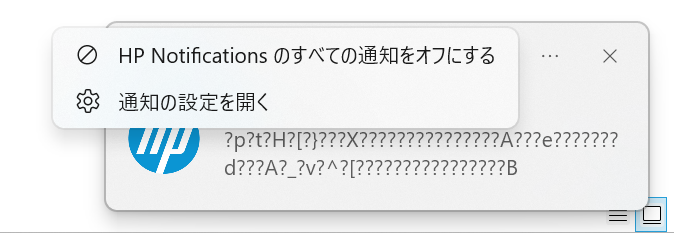
ただ、他社製のType-C だと警告ポップアップが止まらず、ずっと出続けます。ポップアップ右上の「・・・」マークから入って「HP Notifications」の通知をオフにするのがオススメです。
設定で回避できることから、今回はポップアップが出たものでも充電ができているものは全て〇印にしています。
『EliteBook 840 G11』の互換アダプタ |
|||
|---|---|---|---|
| 使用 | PD対応 電力 |
メーカー | 商品型番 |
| 〇 | 18W | cheero | CHE-324 |
| 〇 | 20W | AUKEY | PA-F3S-WT(White)、PA-F3S-BK(Black) |
| 〇 | 30W | Proulx | GAN-65(black)のUSB-C2 |
| 〇 | 45W | Anker | PowerPort Atom III Slim (Four Ports) |
| 〇 | 65W | Proulx | GAN-65(black)のUSB-C1 |
| 〇 | 100W | UGREEN | Nexode のUSB-C1 |
※ケーブルは100Wのみ「UGREEN USB Type CケーブルPD対応100W/5A(1m, ブラック)」を使い、他は全て「Anker PowerLine III USB-C & USB-C 2.0 ケーブル (0.9m) 超高耐久 60W PD対応」を使用しました。
以下、単ポートで65WのPD給電に対応しているType-C充電器の代表例です。コンパクトで119gで済み、Type-Aの充電口もあるので多用途に使えて便利です。
バッテリー
バッテリー容量は56Whです。
Youtubeの連続再生時間は、残量20%になるまでが9時間15分で、以後はデフォルト設定の節約モードに入りましたので、動きは極端に悪くなります。
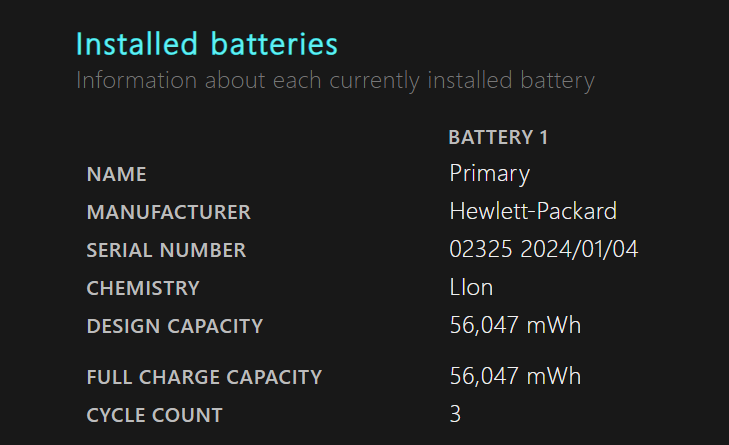
そのままで稼働させると、最終11時間25分まで稼働し続けましたが、実利用として使いやすい時間を考えるなら約10時間までが現実的なところです(当記事の性能表についてもそのように表記しています)。
※外出先ではバッテリーを優先してやや落として使うなら200cdあたりまでが使いやすい範囲だと考え、輝度200cdにして電力設定をバランスにて計測としています。Officeワークでの軽い使い方に終始するようであれば、もっと時間数は伸びます。
もちろん、輝度を抑えたり、Officeワークでの軽い使い方に終始するようであれば、もっと時間数は伸びます。
充電速度は以下の通りです。残量5%時に電源をオフにした後に給電開始した後の%になります。早めの充電速度です。
| 30分 | 60分 | |
|---|---|---|
| 65W純正AC給電時 | 51% | 82% |
キーボード
縦横ともにキーピッチ18.7mm、キーストロークは1.5mm。
打鍵感は一般的な打ち心地で良い感じです。
ノートパソコンのキー配列に関しては、こちらに評価をまとめています。
| アルパカが評価するキー配列チェックポイント | ||
|---|---|---|
| Enter キー | Enter キーの大きさ | ◎ |
| Enter キーの横に一般的ではない特殊キー列が配置されていないか | ◎ | |
| Enter キーの上にBackSpace キー、その上に Delete キーになっているか | ◎ | |
| Enter キー横の特殊キー(\や[ ]など)が幅狭になっていないか | ◎ | |
| 矢印キー | 矢印キーが逆T字になっているか | ◎ |
| 矢印キーが一段下になっているか | × | |
| Ctrl キー | Ctrl キーと FN キーが逆になってないか | ◎ |
| 右側のCtrl キーが省かれていないか | × | |
| タッチパッド | タッチパッドのクリック感の感触が良いか | ◎ |
| タッチパッドの中に指紋認証などを入れていないか | ◎ | |
| その他 | シリンドリカル形状になっているか | × |
| 電源ボタンがキー配列外に配置されているか | × | |
| FN キー列とフルキーの間に間隔を開けているか | × | |
| パイロットランプ各種が点いているか (CapsLock、FNLock、マイクミュート等) |
◎ | |
| バックライトキーボード対応かどうか | ◎ | |
| 総合評価 | 10 / 15 | |
※◎ 配置、装備されています(1点)。
※○ 配置、装備されていますが全シリーズではなかったり、補足説明が必要になります(0.8点)。
※▲ 配置、装備されていますが何らかの難点があります(0.5点)。
※× 配置、装備されていません(0点)。
この採点方法では15点満点を出せるメーカーは今のところありません。厳しめに見ているチェック項目なので、10点で平均的にオススメしやすいレベルだとお考え下さい(テンキーレスノートは15点満点、テンキー付ノートは19点満点、デスクトップは17点満点での評価です)。
右側のCtrl キーが省かれてしまっているのは残念な限りですが、Copilot キーが配置されたので、そこを許容できる人かどうかが判断の分かれ目になります。それでも10点に達したのは各種パイロットランプが付いたり、Enter キー周りの配置が完璧だったりと、色々と良い点が多いためです。
電源ボタンがキーボード内に配置されているのが気になるところですが、右上端の特等席にはないので、パンチミスはそうそうなさそうです。
矢印キーも逆T字になっていて使いやすかったです。
あと何といってもHPの法人向けモデルでは「HP Programmable key」が便利ですので、活用すると仕事の効率アップになること間違いなしです。
「HP Programmable key」について
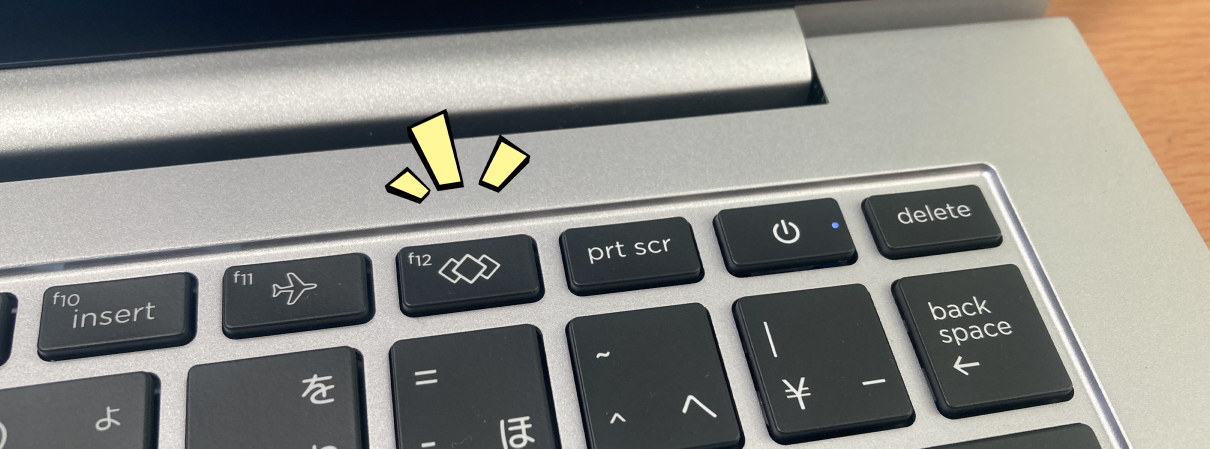
計算機やメモ帳などのアプリを登録しておいたり、良く使う定型文を登録しておいたりと、ショートカットを作成できる便利機能です。特にビジネスシーンでは同じ文章の組み合わせを使うことが多いので、速度アップになる人は多いと思います。
F12 キーを押すと、このような画面が出てきます。
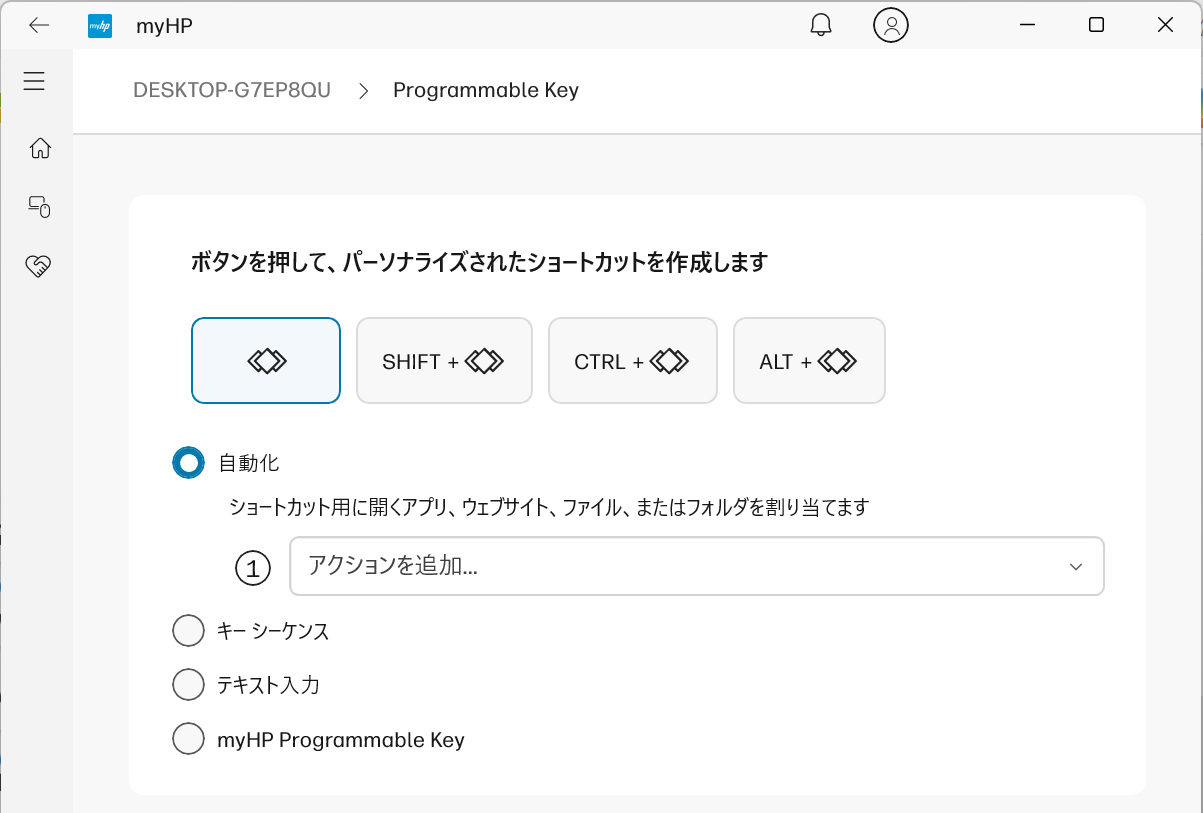
Shift キー、Ctrl キー、ALt キーのそれぞれを、F12 キーと組み合わせる機能を登録できます。
単純にアプリの起動だけではなく、ウェブサイトやファイル、フォルダの起動も一発で済みますから、良く使うものを登録しておくと便利です。
加えて「HP Programmable key」の優れたところは、テキストが2000文字まで登録できるところです。
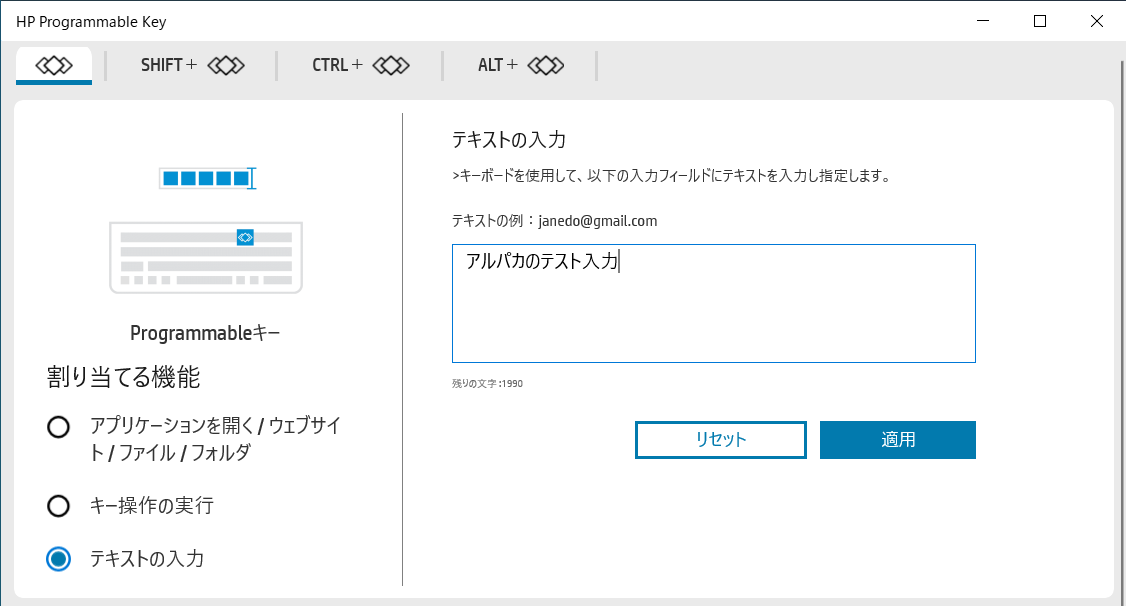
「HP Programmable key」では2000文字まで登録可能
ビジネスマンですと100文字以上の定型文を使いたい場面はけっこうあります。ですが、IMEでは60文字、Google の辞書ツールですと100文字までですから、痒いところに手が届かずにコピペで済ませている人は多そうです。
さすがに段落分けまではできませんでしたが、ワンタッチで一気に入力できますので時短になります。
ディスプレイ:非光沢感の16:10液晶 1920×1200
輝度は336cd/㎡と一般的な明るさで、色域はsRGBカバー率が98.6%。Adobeカバー率が76.9%。コントラスト比は1196:1。
フリッカーは発生していませんでした。
赤青緑のLUT表示(別名ガンマ補正曲線)を見ると、やや、緑と青が強く出ているのが分かります。
気になるほどではありませんし、広い色域ではないものの、この価格帯で手に入るノートPCとしては一般的です。
どこまでこだわるかの話ですが、日常使いで不便に感じることはまずないと思います。法人向けモデルではありますが、音質画質共に良いのでエンタメ的な楽しみ方をするにも向いている綺麗な液晶です。
非光沢ディスプレイなので、反射を抑えられます。光沢液晶のように色映えはしませんが、長時間の作業でも目の疲れを抑えやすくて見やすいです。自分の顔が映り込むこともありません。
また、今回は縦横のアスペクト比が16:10になったことで、より表示面積が広がり見やすくなっています。
特にWEBページやExcelでの見え方が変わります。
16:10と16:9の表示の違い(ExcelやWebページなど)
以下は一般的な16:10液晶(1920×1200)と、FHDの16:9、1920×1080ドットとの見え方の違いです。
※長くなるので折りたたんでいます(クリックかタップで開けます)。
※『EliteBook 840 G11』に限らず解像度が同じ16:10の画面であれば同じように見えます。
※フォントの大きさを125%均一での表示です。
視野角の広さ(画像)
次に画像の見やすさ、視野角の広さを確認します。
視野角が広く、色も鮮やかな綺麗な液晶をしています。
内部性能について

今回、アルパカが調べたのは『EliteBook 840 G11』の Core Ultra 7 プロセッサー165U 搭載機になります。
Windowsの更新が入らない状態で、立ち上げにかかる時間は約23.4秒でした。今時のSSD搭載ノートの中では遅い方ですが、これは “HP Endpoint Security Controller” による守りの固さ故に(常に巡回、監視している)ため避けられないようです。
※HPの場合、他の法人モデルでも “HP Wolf Security” が立ち上がる時間が加味されていますので、そういったモデルとしては標準的な立ち上がり速度です。
性能を調べた結果、まとめ
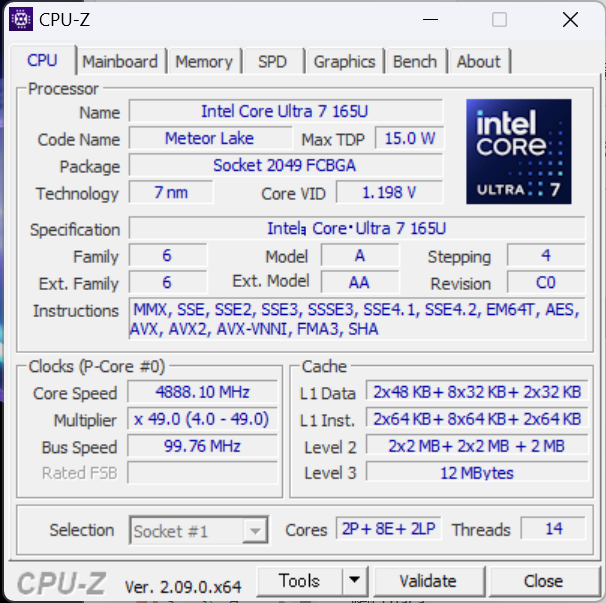
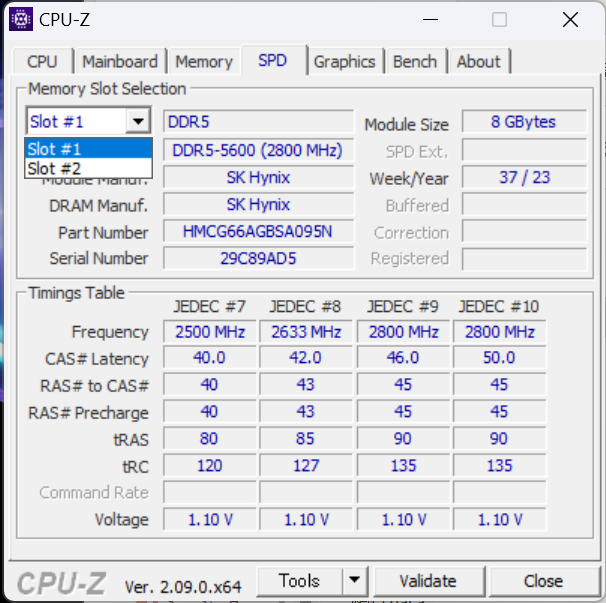
今回調べた『EliteBook 840 G11』に搭載されている性能でできる一般的な作業内容を以下にまとめました。
Uプロセッサーとはいえ、Core Ultra 7 ですから、やはり良い動をしています。ただ、Core Ultra 共通として、少し癖のある挙動をします。バッテリー駆動のバランス時になるとマルチは普通ですが、シングルコア性能が極端に落ちる、というものです。
Officeワークでの一般的な作業を計測したところ問題なさそうな数値でしたし、むしろExcelでは30万行の関数計算で10秒以下をバッテリー駆動時で叩き出すのは優秀の一言です。
しかし、一方でブラウジングに関しては体感して速度低下を感じ始めるレベルまで落ちます。ここだけは仕方がない部分ですので、気になる方はバッテリー駆動時でも電源設定を落とさずに使うのが良いと思います。その場合には速度低下を6割減→1割前後減で食い止めることができます。
PassMarkの世界平均から見れば、世界平均以上の能力を強めに引き出していたので、そういう意味では良く性能を引き出すセッティングをしていました。
他、一般作業を遅延なく平行してこなせるだけの処理能力は十分に有しており、よほどのヘビーワーカーならHプロセッサーもありですが、そうでなければCore Ultra 7 165U でも十分な処理能力と言えます。
| 『EliteBook 840 G11』でオススメしやすい作業の目安 | |||
|---|---|---|---|
| 軽作業 | ネット | Webブラウジング、見るの中心 | ◎ |
| Office | 軽office作業(扱うファイル目安3MB以下、文章中心の事務作業やレポート作成、Excelなら関数やリンク数が50個以下) ZoomやTeamsでのWeb会議単体で、背景変更はせず |
◎ | |
| 画像 | 簡単な画像処理(JpegやPNGでの年賀状作成、軽いお絵描き←WindowsInkやSAIなど) | ◎ | |
| 動画 | 「Shotcut」や「AviUtl」などでFHD動画を簡易編集 | ◎ | |
| ゲーム | 軽いブラウザゲームやドラクエ Xを低解像度でのプレイ | ◎ | |
| 並み重作業 | ネット | Webブラウジングで調べものが多く、情報を発信も頻繁に行う | ◎ |
| Office | 並office作業(扱うファイル目安3MB以下、Excelなら関数やリンク数が200個以下、パワポも動画を入れたり数十ページを扱う) ZoomやTeamsでのWeb会議、背景を変更して行う |
◎ | |
| 画像 | 並みの画像処理(数十枚単位の多少のLAW現像。クリップスタジオでレイヤー50枚以下で厚塗りなどはしない) | ◎ | |
| 動画 | 「パワーディレクター」や「ビデオスタジオ」などで2Kまでの編集、4Kの簡易編集 | ◎ | |
| ゲーム | ドラクエ X、FFXIVは設定を落としてのプレイ、シューター系は「PUBG」や「VALORANT」で少し遊ぶくらいなら | ◎ | |
| 重い作業 | ネット | Webブラウジングでタブ分け100以上を開き続けて、毎日のように情報収集と発信を行う | ◎ |
| Office | 重office作業(扱うファイル目安4MB以上、Excelなら関数やリンク数が201個以上で万行単位のフィルタリング、パワポでは動画を入れた数十ページ単位が基本)、それらをZoomやTeamsでのWeb会議と並行しながら | ○ | |
| 画像 | 重ための画像処理(「Photoshop」でLAW現像100枚単位。「クリップスタジオ」で重たいブラシ作業や定規ツール、レイヤー100枚単位の厚塗りや32枚以上の描き込んだ漫画作成、それらを2K以上の高解像度液晶で行う) 画像生成AIは数枚単位で少し使える |
○ | |
| 動画 | 「パワーディレクター」や「Premiere Pro」などで4K編集を毎日のように行う | ▲ | |
| ゲーム | FFXIVは解像度を上げ気味にしても楽しめる 「ホグワーツ・レガシー」や「サイバーパンク 2077」あたりは設定を落とせば楽しめる シューター系は「APEX」や「フォートナイト」で設定を落とせば勝負できる |
× | |
※◎ この性能で十分、足りている使い方です。
※○ オススメです。ですがもう少し余裕ある性能だと、なお使いやすいです。
※▲ できないことはないですが、オススメはしづらいです。
※× できない、またはオススメではない使い方です。
※動画の簡易編集とは出力時に5分以内で「パワーディレクター」ならパワーツール(倍速加工など)をあまり使わない程度に抑えたものを基準としています。簡単に言うと、スライドショーに少しアクセントが付いたくらいで、お友達の結婚式に出席する時に流す5分以内のPV作成までが簡易編集でできる範囲としています。
CinebenchR23
Single Core 1747 pts、Multi Core 8363 pts(AC電源接続時、最適なパフォーマンス設定時)
※どちらもグラフが長いほど優秀です。
Excel の実測時間
Excel・置換 78470件の9文字ずつの置換作業に変換した際にかかる時間を計測。
Excel・計算 128000回分のVLOOKUPと、184000回分のSUMIFS(3つの条件)を一度に計算させたときにかかった時間を計測。
※どちらもグラフが短いほど優秀です。
サイバーリンク社のアプリ(AI画像生成や動画編集)の挙動について
サイバーリンク社のアプリは安価で使い勝手が良いものが多いためオススメです。価格の一覧や簡易的な説明は以下「PowerDirectorやPhtoDirecterの値段一覧と簡易説明」にまとめています(クリックかタップでご覧になれます)。
PhotoDirector・RAW現像、Jpeg出力
※PhotoDirector・RAW現像 108枚のRAW画像をJpeg出力にかかる時間を計測。
画像と動画の出力時間
※PhotoDirector・RAW現像 108枚のRAW画像をJpeg出力にかかる時間を計測。
※PowerDirector・動画エンコード4K-H.264出力 約5分40秒間の編集された動画(「2024年度モバイルランキング(2月改訂版)」の第6位までの内容)をH.264形式の4K解像度で出力にかかった時間を計測。
※PhotoDirector は画像の出力時にCPUの能力を使います。PowerDirector は動画の出力時にCPUとGPUの能力を半分ずつ使います。そのため、双方の合わせた能力を図ることができます。
※Core i7-12700 + GTX1650 の電力設定が異常に高い設定で稼働していたものを入れてしまっていたので修正しました。
インターネットの速度(WEBXPRT3)
いつもは主要三大ブラウザ(Chrome と FireFox と Edge)で、それぞれのAC電源あり最適なパフォーマンス時と、バッテリ駆動バランス時での速度を計測するのですが、今回は FireFox が計測できませんでした。
代わりに「HP Sure Click Secure Browser」で守りを固めて立ち上げた場合、どこまで速度が低下するのかを調べました。
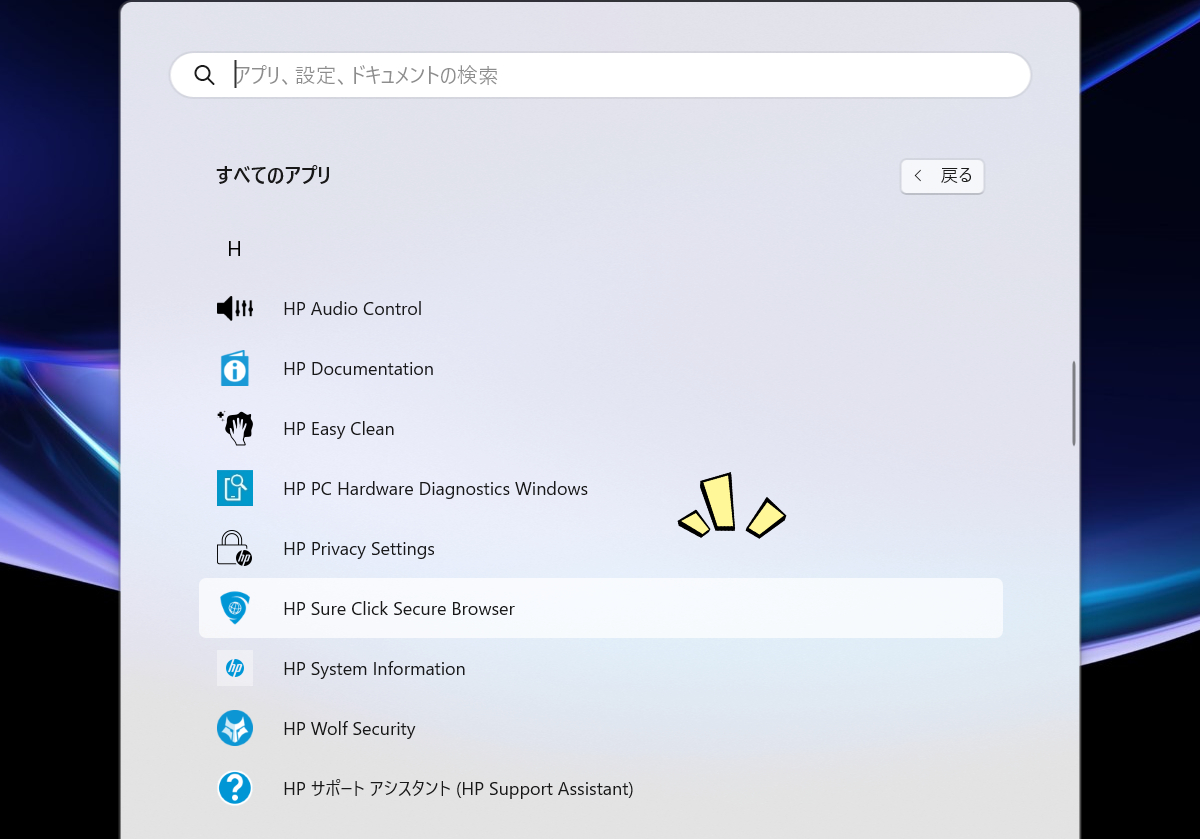
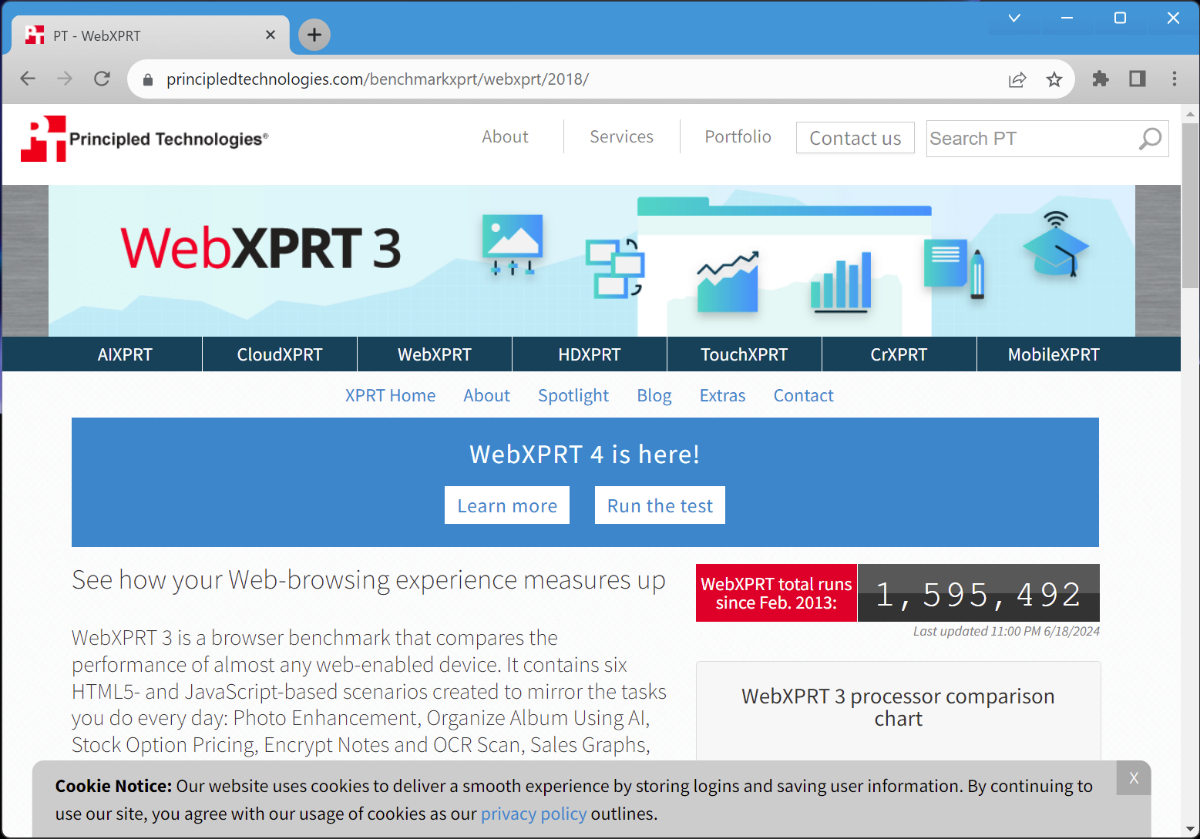
「HP Sure Click Secure Browser」とはセーフブラウザの一種で、Webサイトをタブごと丸ごと仮想マシンコンテナの中に隔離し、安全を確保した状態でブラウジングする、というものです。影武者PCでブラウジングするようなものですから、何か被害があっても影武者が傷を負うだけで済みます。表示しただけで感染するマルウェアのような悪意のあるWebサイトでも、これならは絶対安全です。
しかし、鉄壁の守りと引き換えに速度はそれなりに低下します。
ChromiumベースのWebブラウザですからChromeの速度と比較できますが、408 → 273 と約34%の低下です。もっとも、250近辺の速度は体感して遅さを感じるほどではないので、あまり気にしなくても良い範囲だと思います。
どちらかというとバッテリー駆動時のバランス時に各ブラウザで200を下ってしまう方が体感して遅さを感じると思います。これは Core Ultra の共通した挙動のようで、Core Ultra を選ぶ以上、Hプロセッサーでも避けられません。ただ、他社での挙動を試したところ、電源設定を落とさずにいれば1割減までの速度低下で済みますので、バッテリー時間の減りを気にしないならそうした使い方がオススメです。
PassMark
記事アップ時点でのPassMark社の平均ではマルチ 17743、シングル 3465
『EliteBook 840 G11』は世界平均以上の性能を引き出している設計と言えます。
ゲーム系ベンチマーク
軽い:ドラゴンクエストX

ドラゴンクエストX:『EliteBook 840 G11』Core Ultra 7 165U、メモリ16GB(デュアル)時にて
最高品質、FHD、フルスクリーン設定:13409(すごく快適)
少し重い:FF-XIV 黄金のレガシー

FF-XIV 黄金のレガシー:『EliteBook 840 G11』Core Ultra 7 165U、メモリ16GB(デュアル)時にて、ノートPC(標準品質)、フルスクリーンモードで計測
平均fps: 41.0、最低fps: 26.0
スコア:5933(普通)
※平均fps / 最低fps。
※スコア15000以上が非常に快適。11000~14999がとても快適。10999~8000が快適。7999~6000がやや快適。5999~4000が普通。3999以下が設定変更を推奨、となっています。
3DMarkによるグラフィック性能比較

3DMark-NIGHT RAID
ストレージ
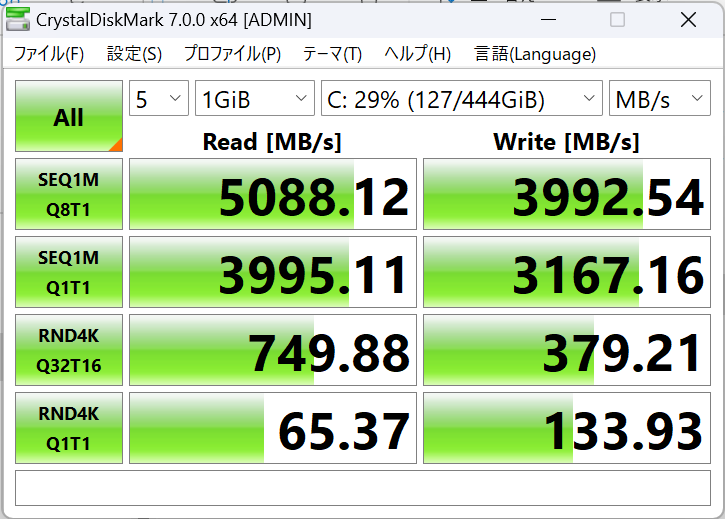
『EliteBook 840 G11』本体ストレージ・小容量で計測

『EliteBook 840 G11』本体ストレージ・大容量で計測
機体外側の温度推移と駆動音について
外郭温度
Cinebench R23 を10分間稼働させた時にキーボードの中央が43.3度になります。
このくらいなら不快感はありません。
背面では48度に達します。膝上での作業では、排気グリルを塞がないよう、なにかを敷きながらの作業が良いと思います。
室温27度の時に調べています。
駆動音について
CPU負荷100%をかけた時のファンの音を計測しました。
おおよそ41.6db前後でした。これは図書館で使うことができる範囲の駆動音ということです。ノートPCの中では、静かな方だと思います。
※通常の無音状態でも30db出ます。
※赤ライン(SLOW)と青ライン(FAST)が近い状態の時に最も雑音が少なくなります。距離15~20cmでの計測です。
価格とラインナップの一覧
ダイレクト専用の法人モデル
| HP EliteBook 840 G11 | ||||
|---|---|---|---|---|
| 初期OS | Windows 11 Pro | |||
| プロセッサー | Ultra 5 125U | Ultra 5 135U | Ultra 7 155U | Ultra 7 165U |
| メモリ | 16GB(8GB×2) SO-DIMM DDR5-5600 | |||
| ストレージ | 256GB M.2 SSD(PCIe NVMe) | 512GB M.2 SSD(PCIe NVMe) | ||
| ディスプレイ | 14.0インチワイド(16:10) WUXGA(非光沢、1920×1200、 最大1677万色、LEDバックライト) |
|||
| カメラ | 500万画素IRカメラ | |||
| 生体認証 | 顔認証、指紋認証 | |||
| 無線 | Wi-Fi 6E 、Bluetooth5.3 | |||
| 質量 | 約1. 417kg(Ultra 7 165U搭載機の実測は1.433kg) | |||
| バッテリー | 56WH(JEITA Ver3.0:約14時間56分、 動画再生から類推した現実的な実働時間:約10時間) |
|||
| Office 選択 | なし / Microsoft Office Personal 2021 / Microsoft Office Home and Business 2021 / Microsoft Office Professional 2021 | |||
| モデル名 | A05STPA | A05Q9PA | A05RPPA | A05RPPA |
| Officeなし価格 | ¥183,480 | ¥329,780 | ¥340,780 | ¥205,480 |
※価格は記事アップ時点での表記です。
※価格は全て税込表記です。
※稼働時間は動画の再生時間から類推して、WebブラウジングやOfficeを使った資料作成など、 ライトな作業を続けた時に予想される時間数です。軽めに使えばJEITA Ver3.0の時間数ですが、こちらではやや厳しめにみた数値を掲載しています。
最後に・まとめ
まとめますと、『EliteBook 840 G11』の気になる点としては、
・バッテリー駆動時のバランス設定の動作や、守りを固めるが故の速度低下
・日本では LTE モデルが販売なし
・価格
の三点。
逆に良い点としては、
・鉄壁の守り
・全体的な完成度の高さ
の二点となりました。
バッテリー駆動時のバランス設定の動作は、主にブラウジングでの難点ですが、ここは設定で回避するのをオススメします。
ただ、PC起動時にBIOSのチェックをしていると思われる時間で+10秒くらい取られてしまうところや「HP Sure Click Secure Browser」でブラウジングするのに速度低下が見られることは、避けられない部分で、鉄壁の守りと引き換えにした代償です。不便を感じるほどの速度低下ではありませんので、許容頂けるかどうかです。
他、LTE モデルが日本での販売なしとのことで残念な部分です。販売されることになるようでしたら、パーフェクトモデルをお求めの方には良い選択肢になると思います。
全体的には完成度の高さが際立っています。500万画素のカメラは今後のWeb会議やコパイロットへ何かを見せて判断を仰ぐような時に使えるでしょうし、「Backlight WDR4」や「Low light Improvement」でライティングを補正してくれるのも助かります。
あとは価格です。
記事アップ時点では Ultra 5 125U と Ultra 7 165U を搭載した両機種がキャンペーン価格で下がっており20万円前後です。
それなりの価格設定ですが「HP Elite Premium サポート」も含めて鉄壁の守りもあるなら、安全志向の方には価格に見合うだけの価値があると思います。
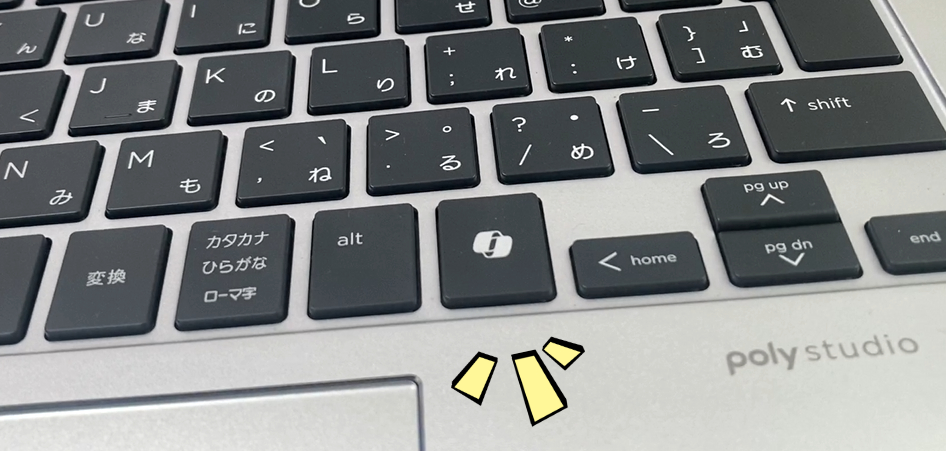
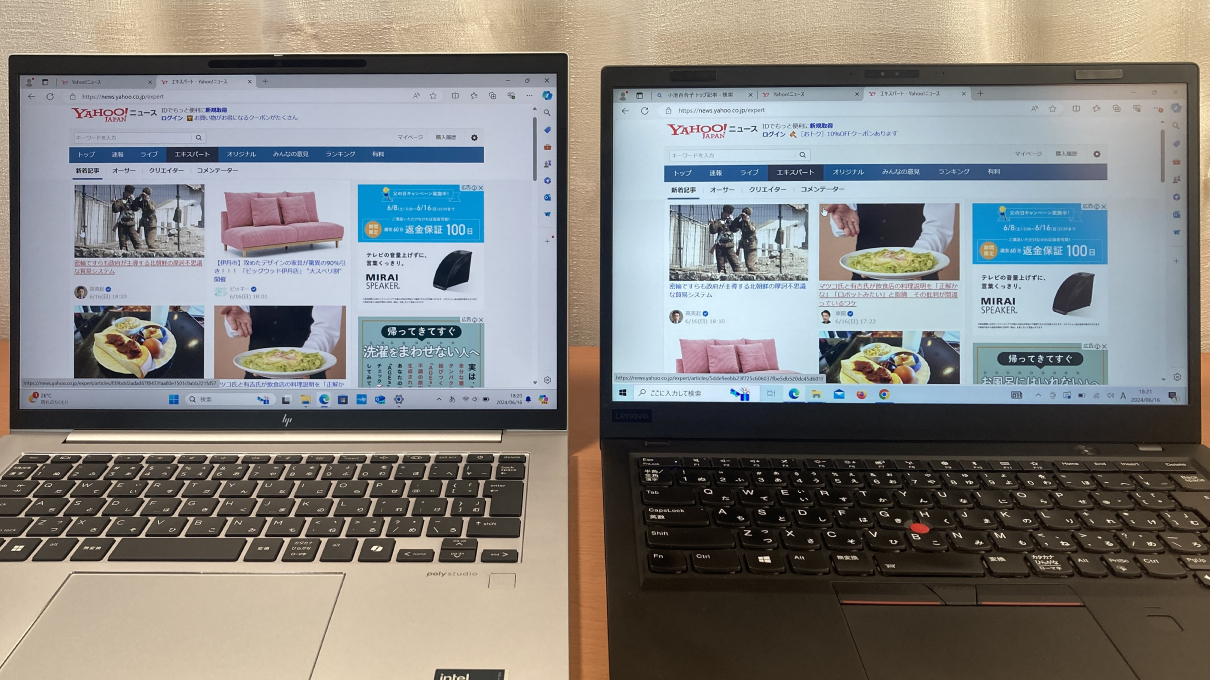
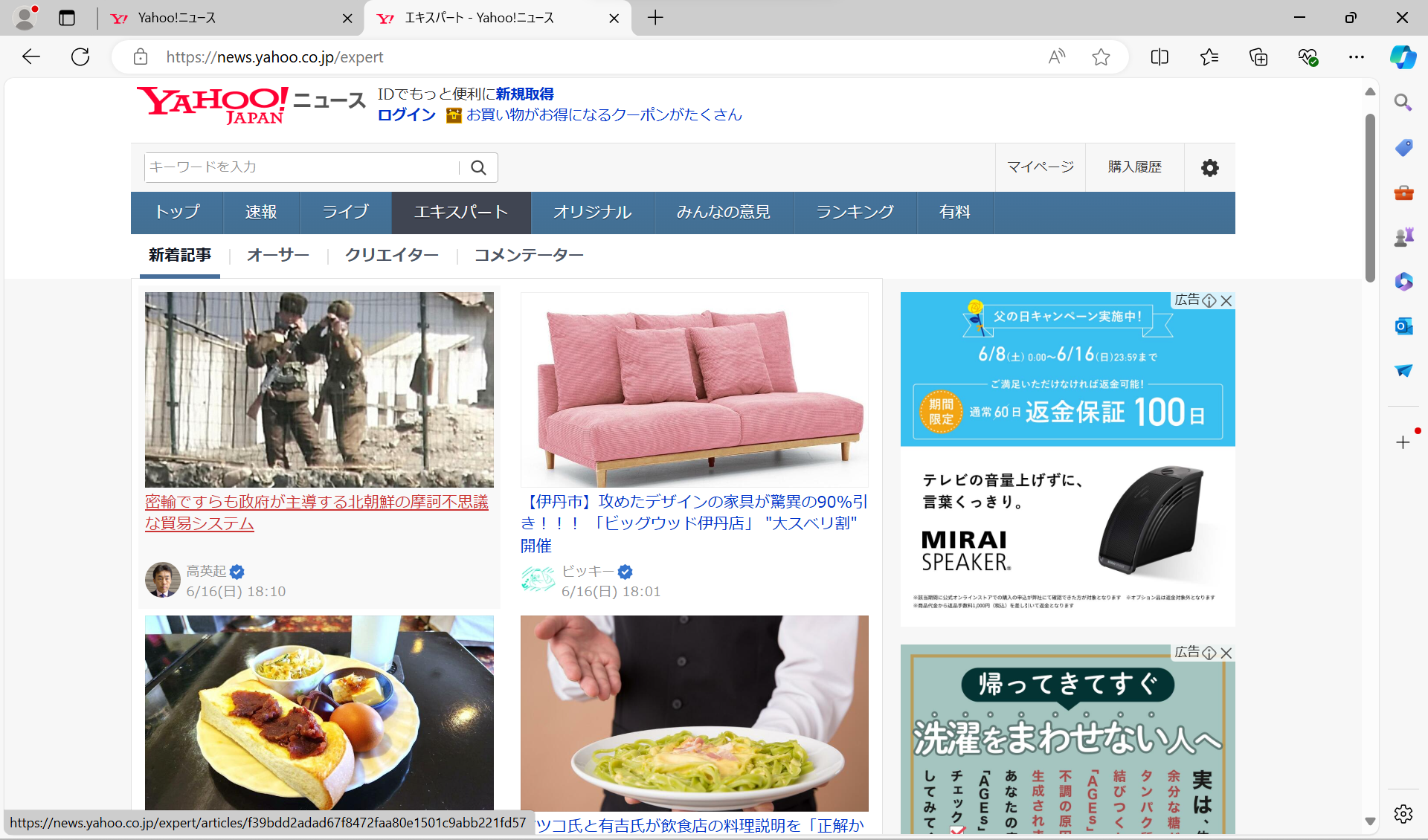
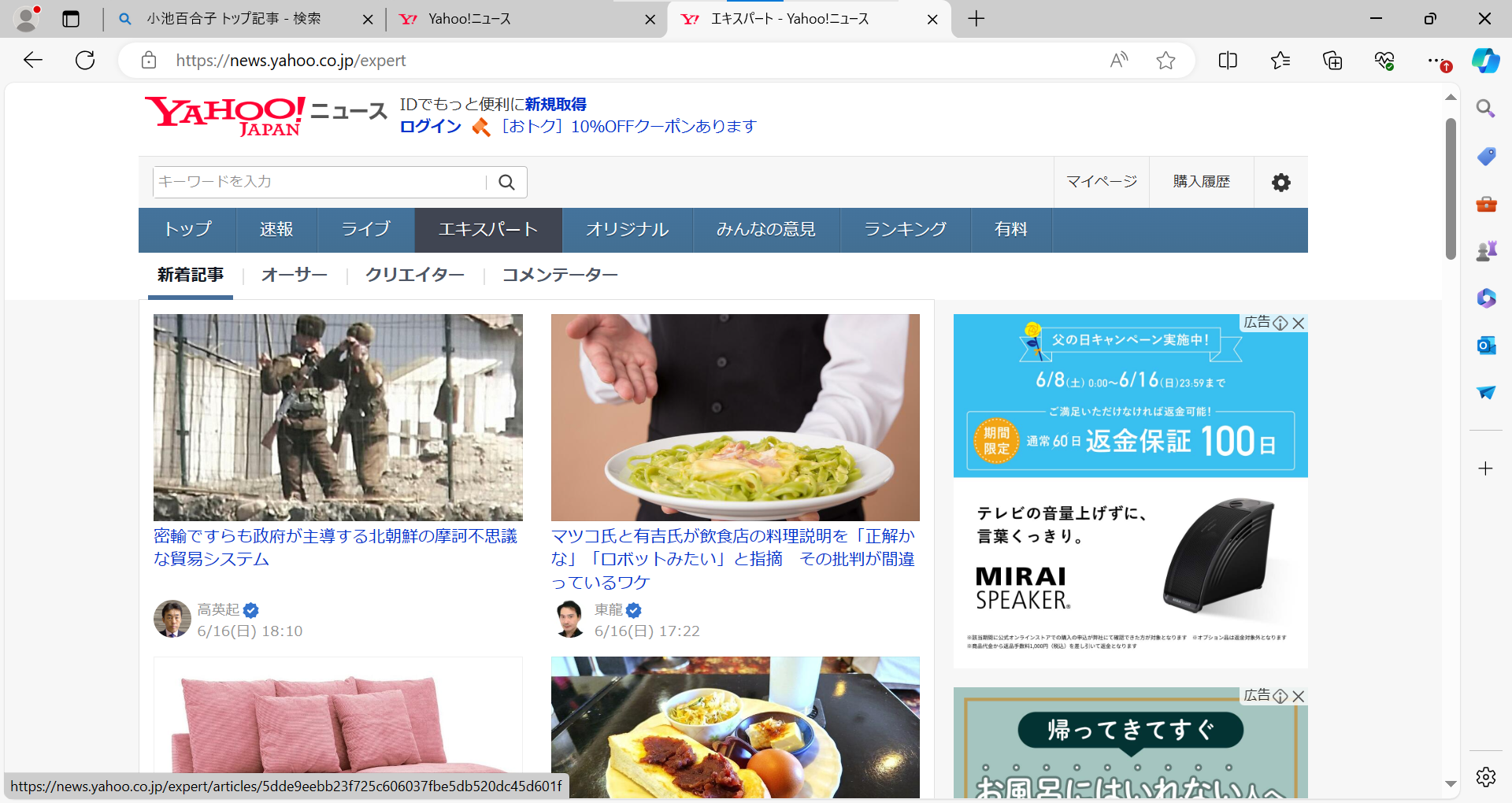



















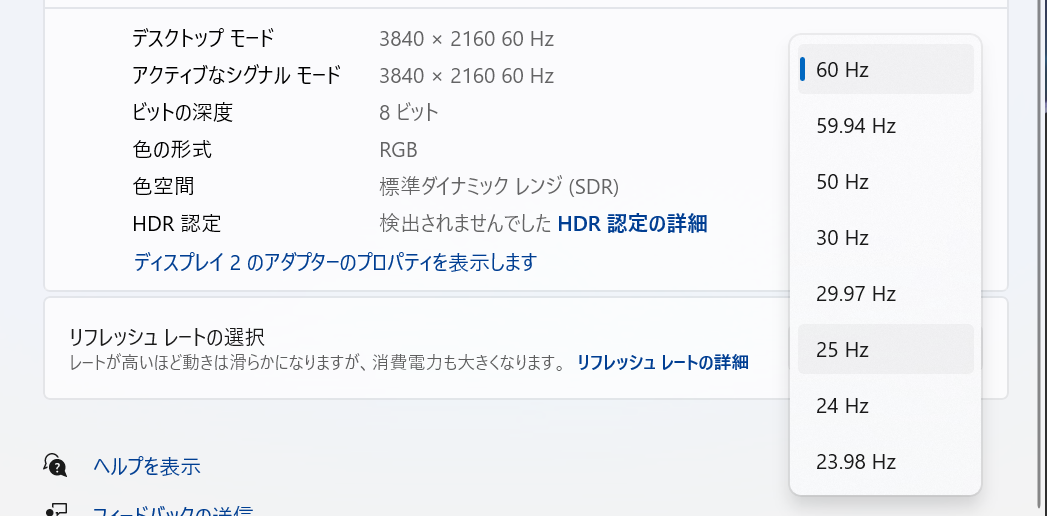




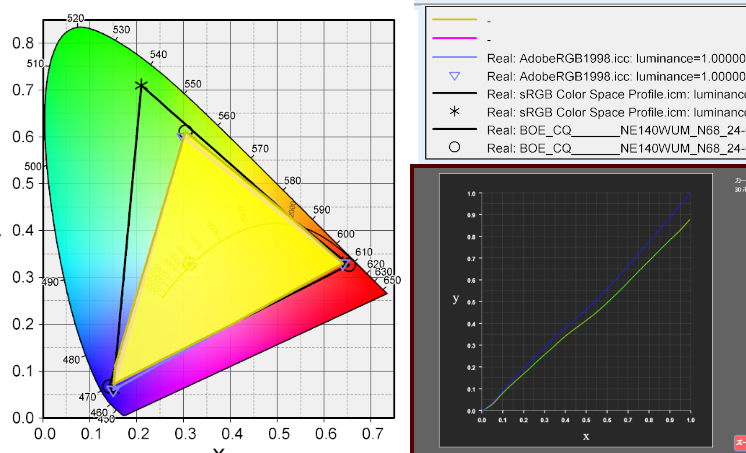

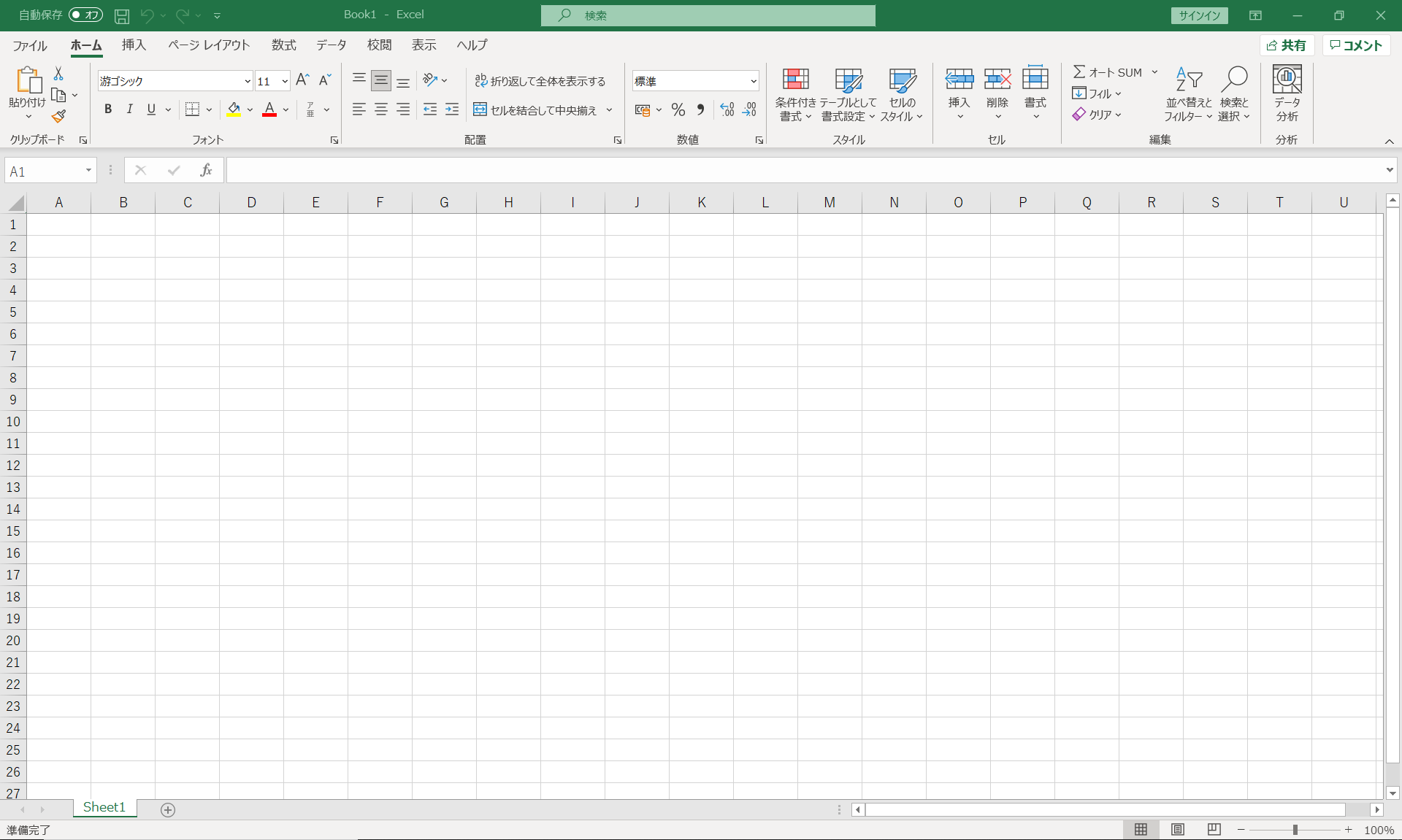

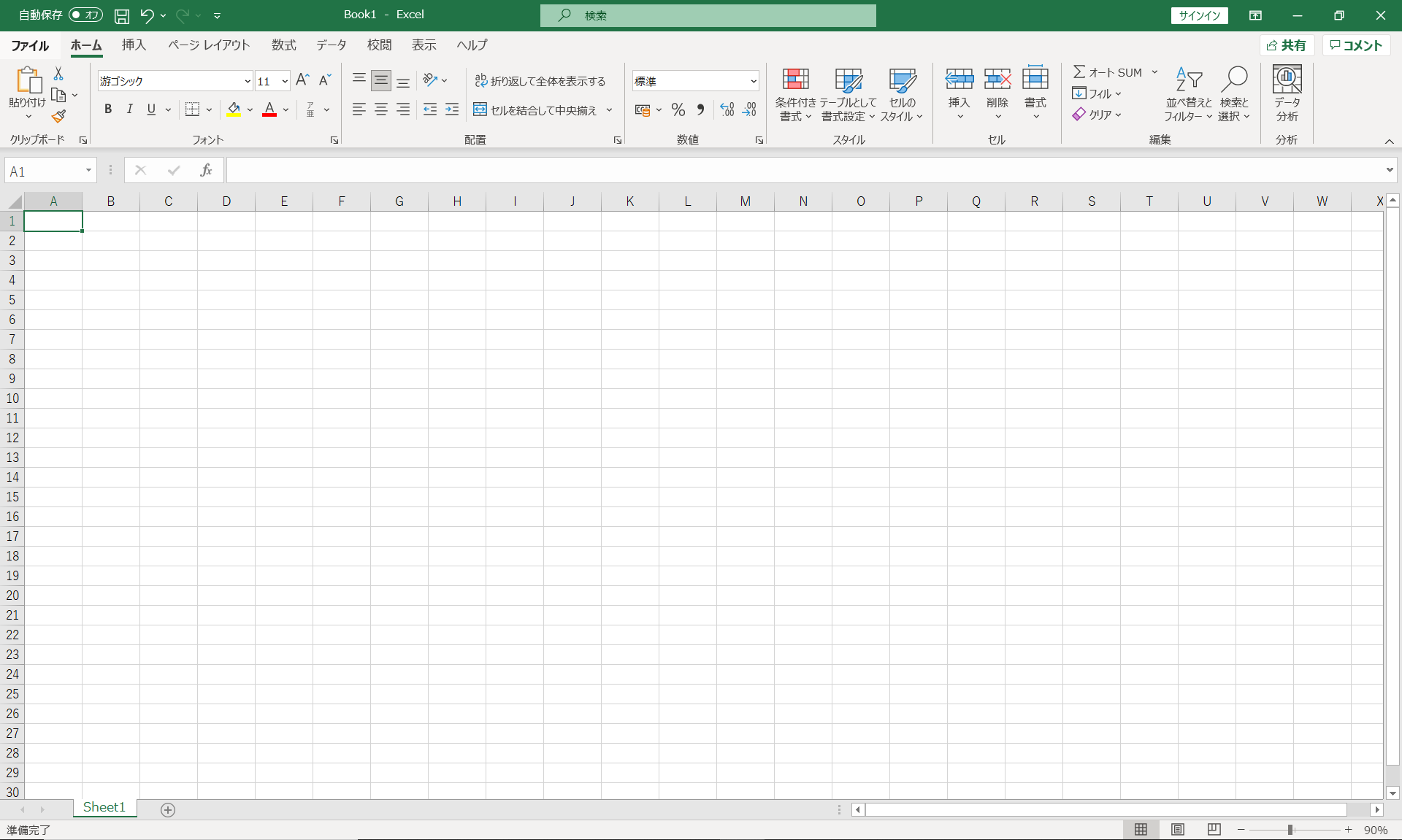

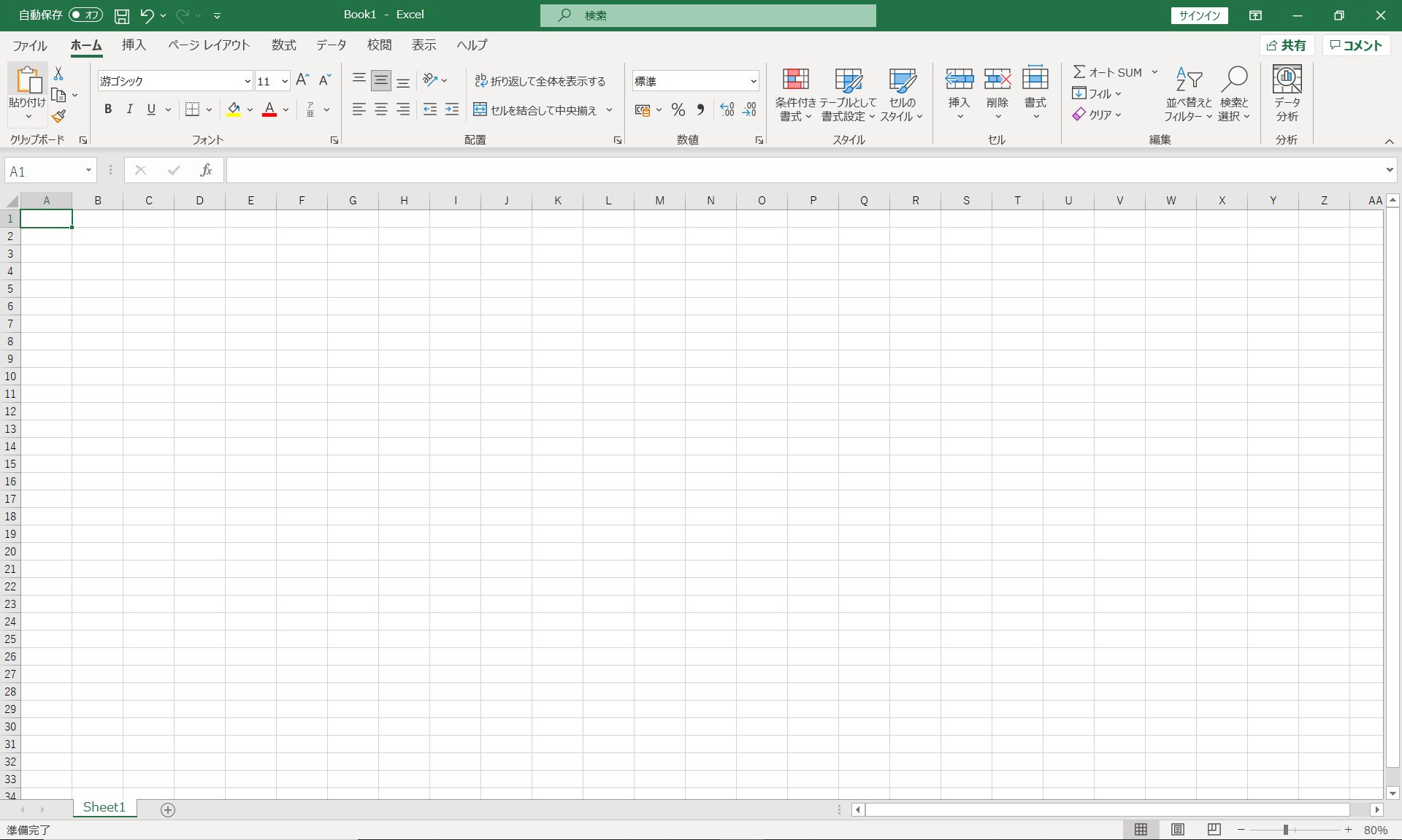

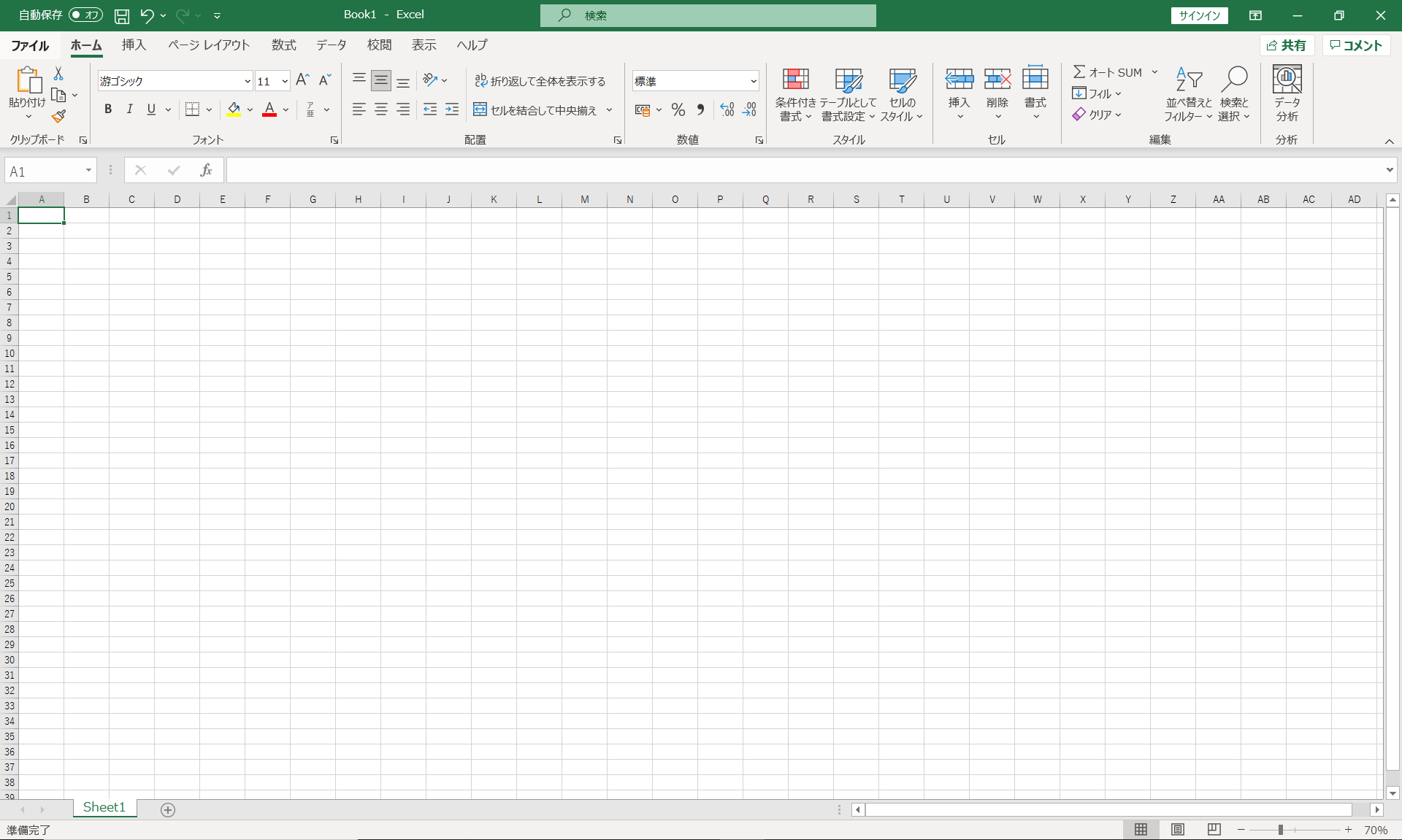








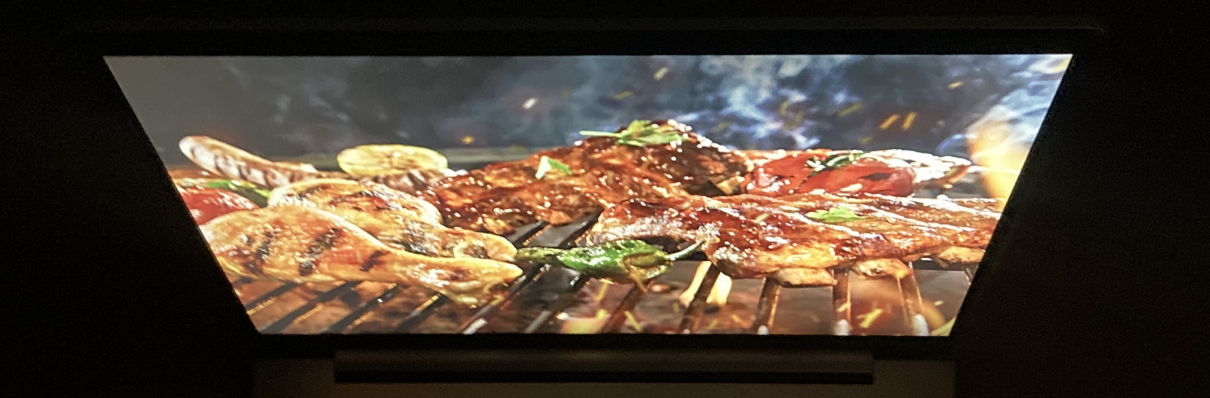





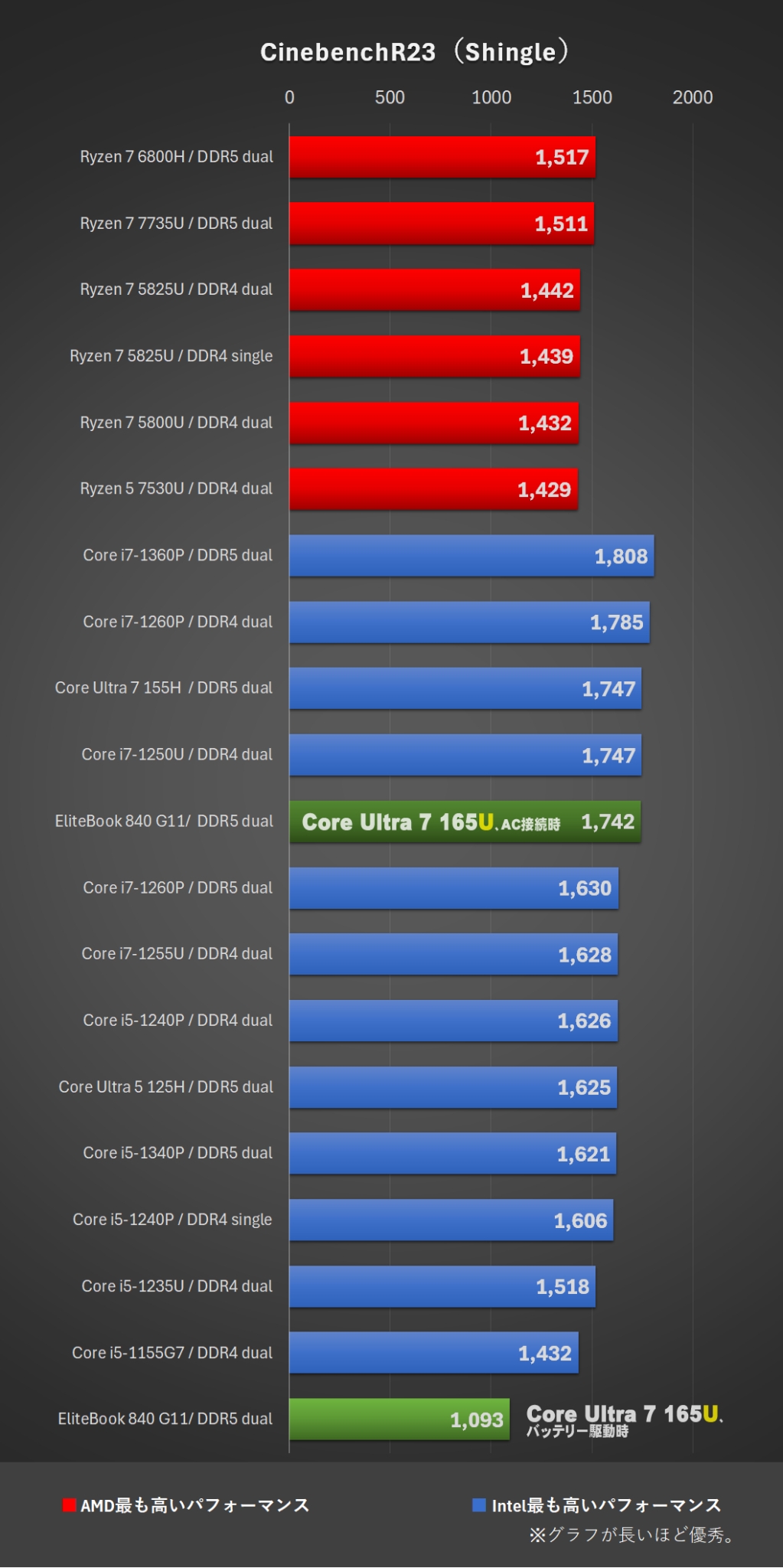
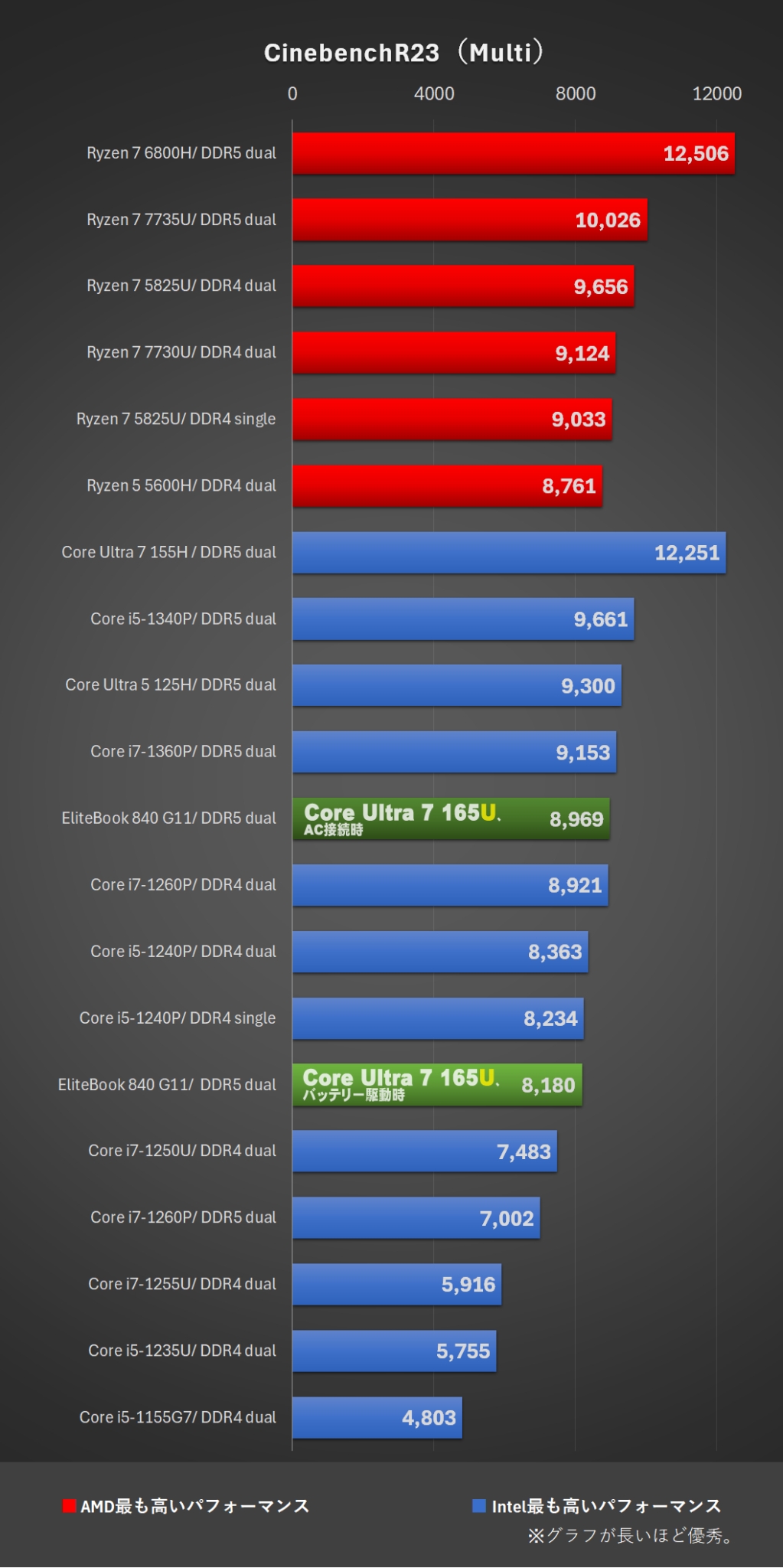
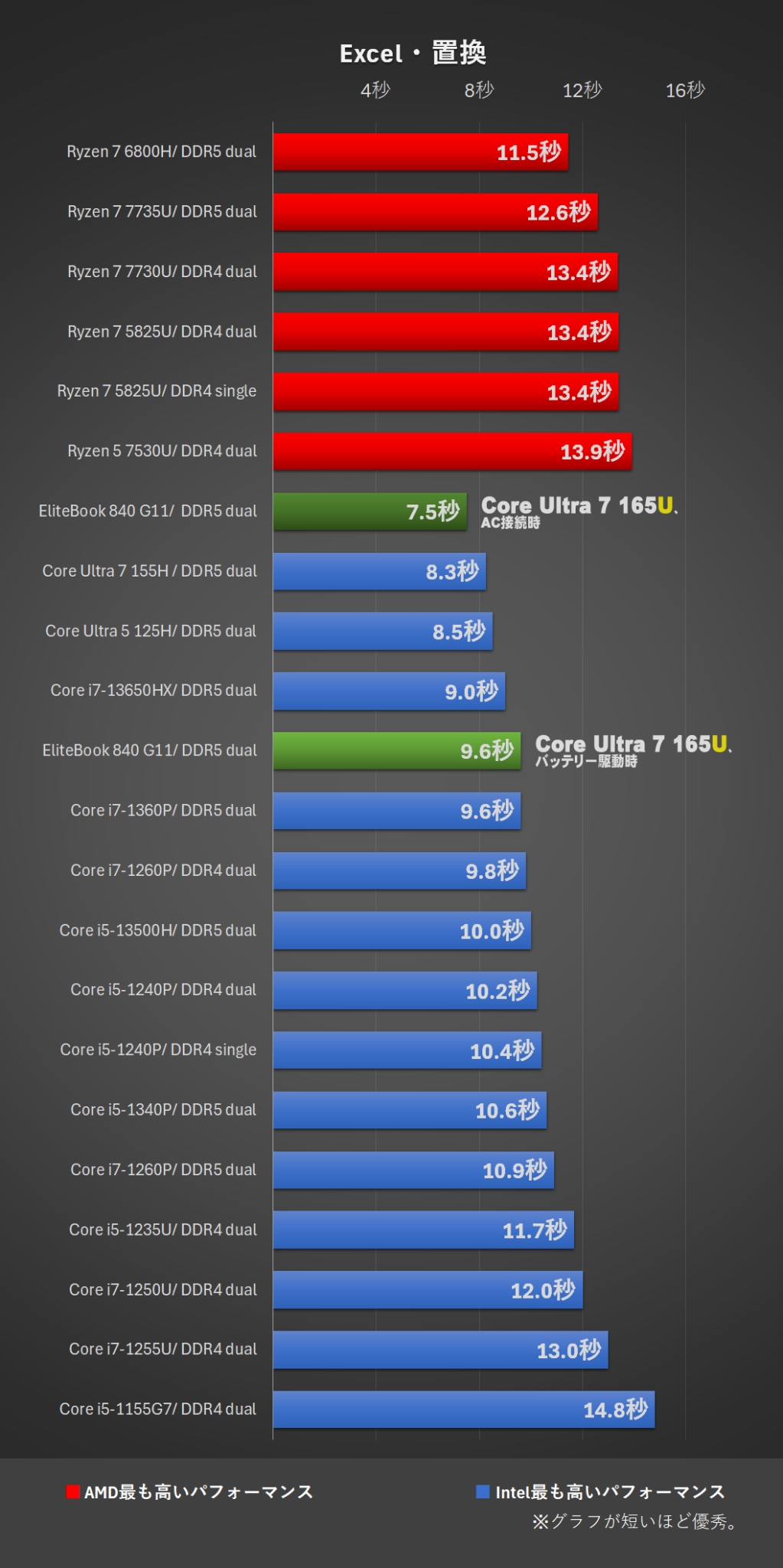
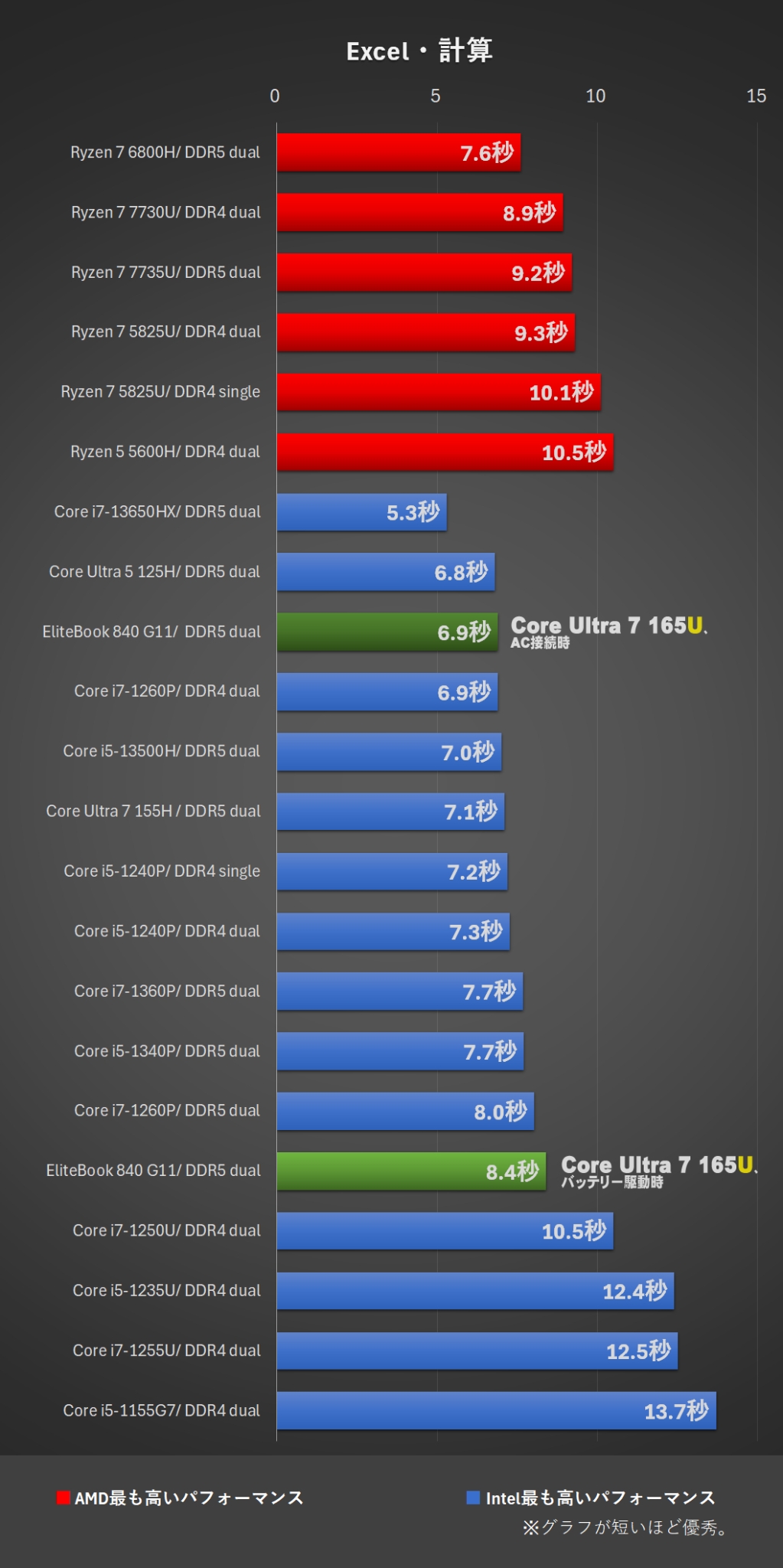
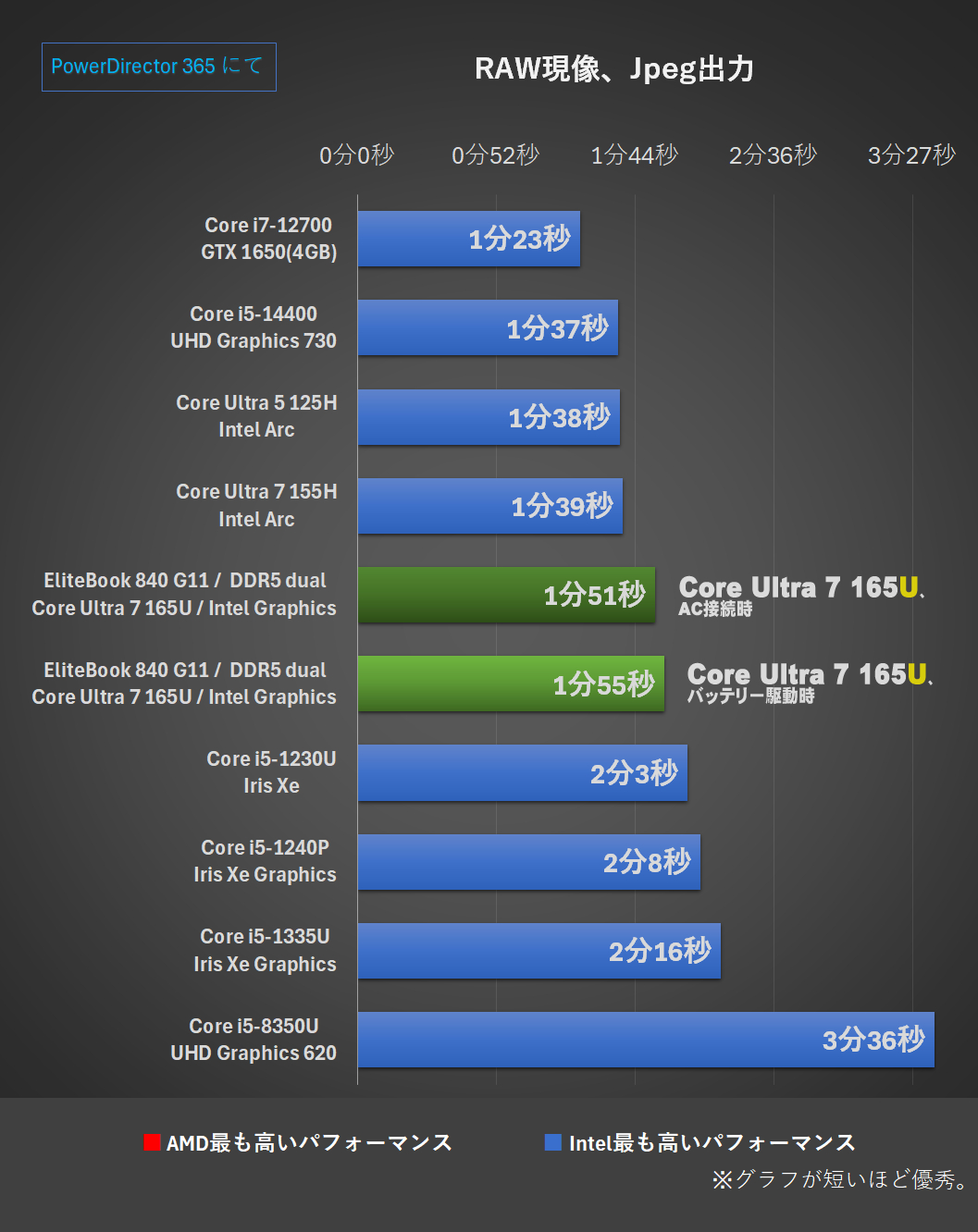
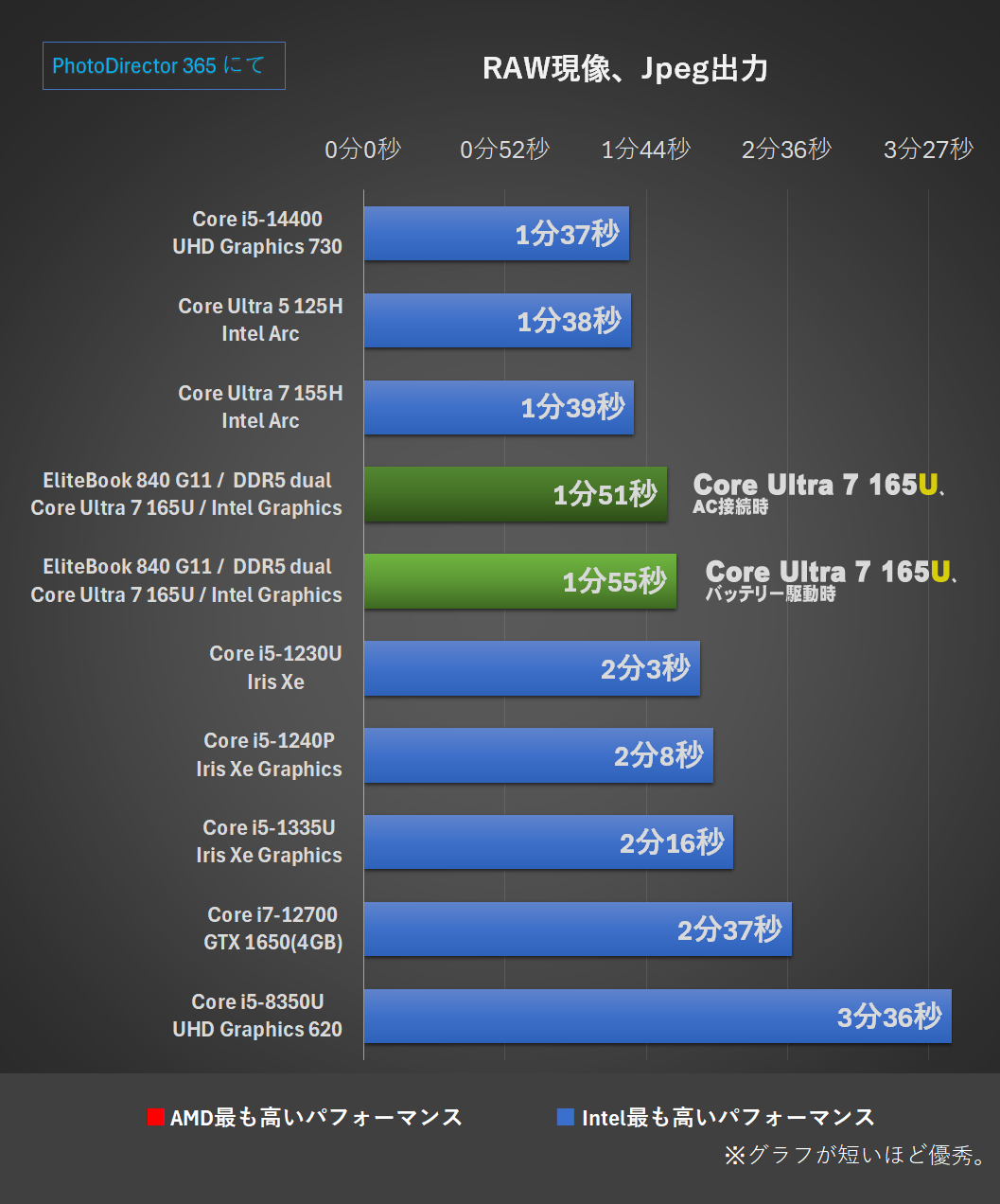
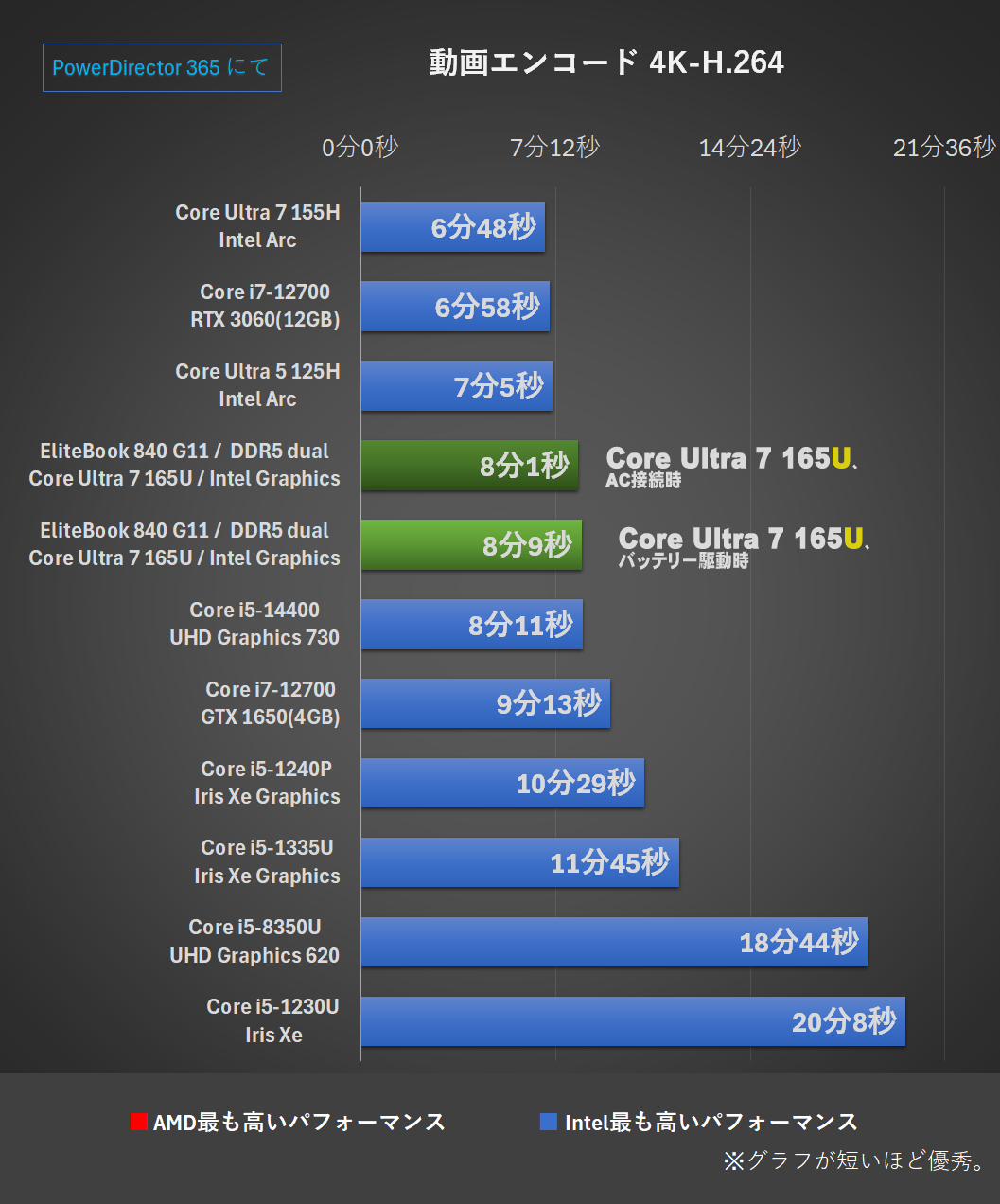
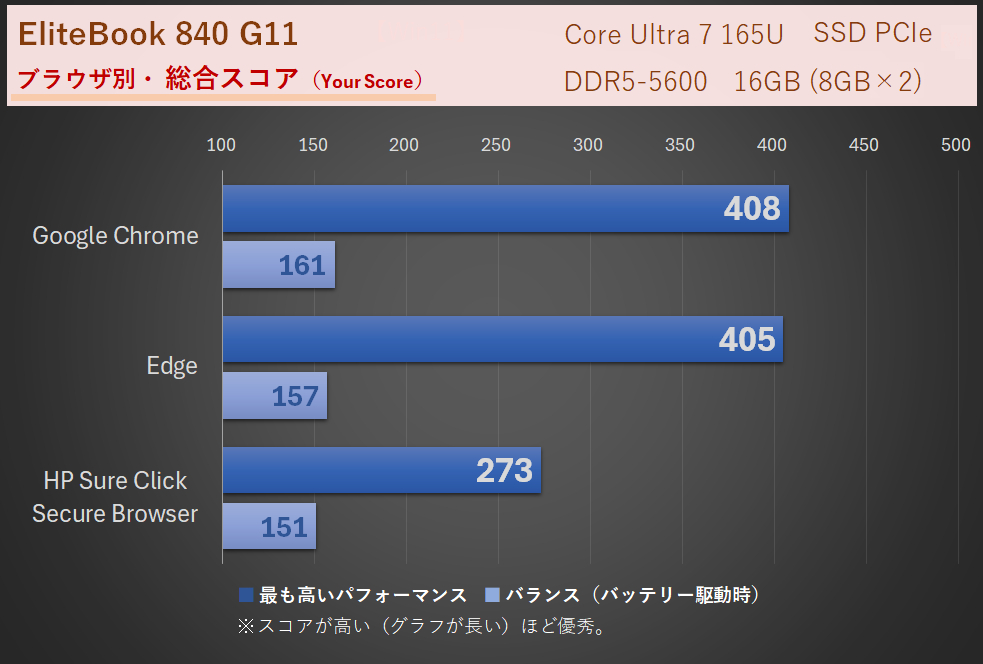
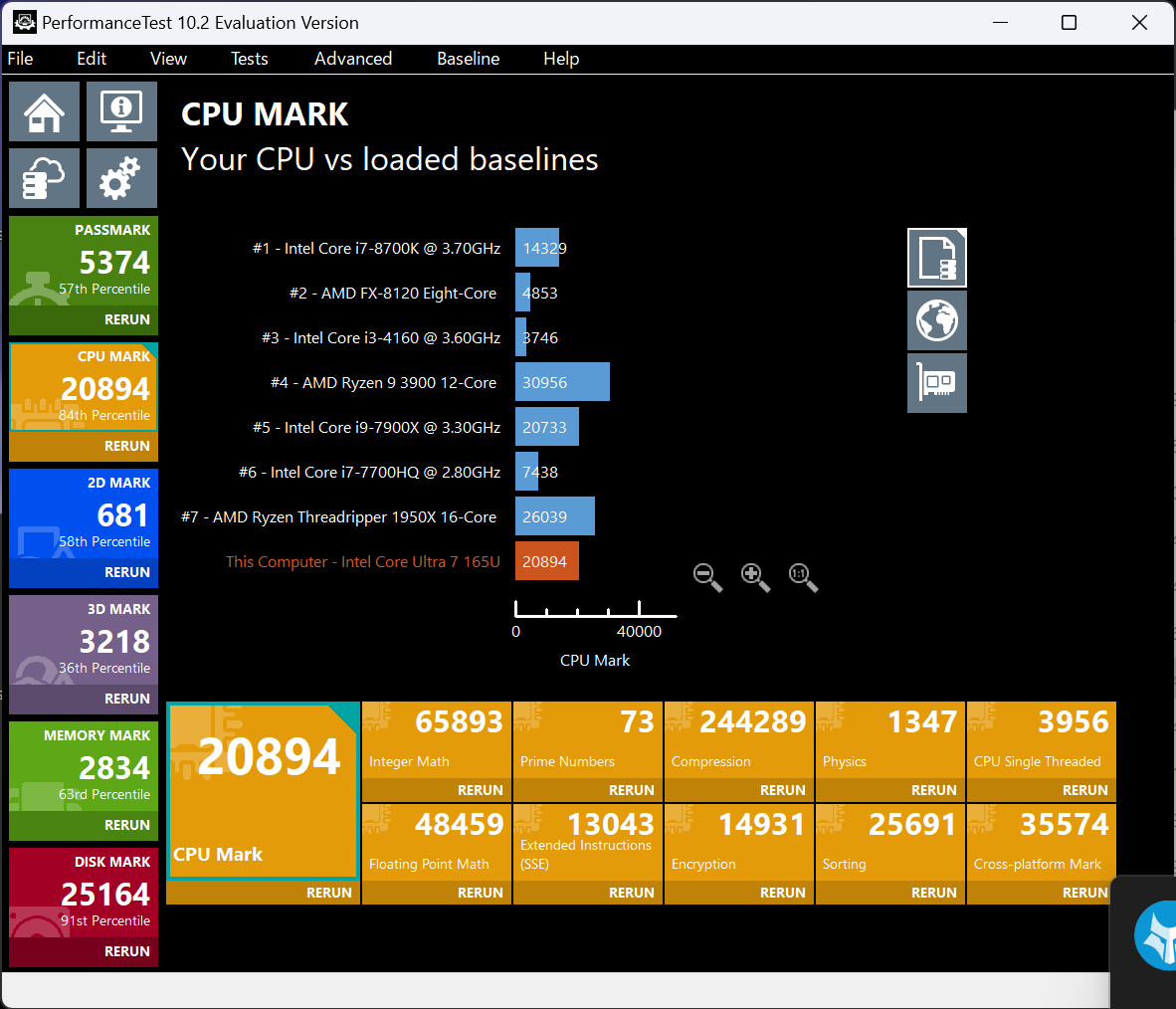
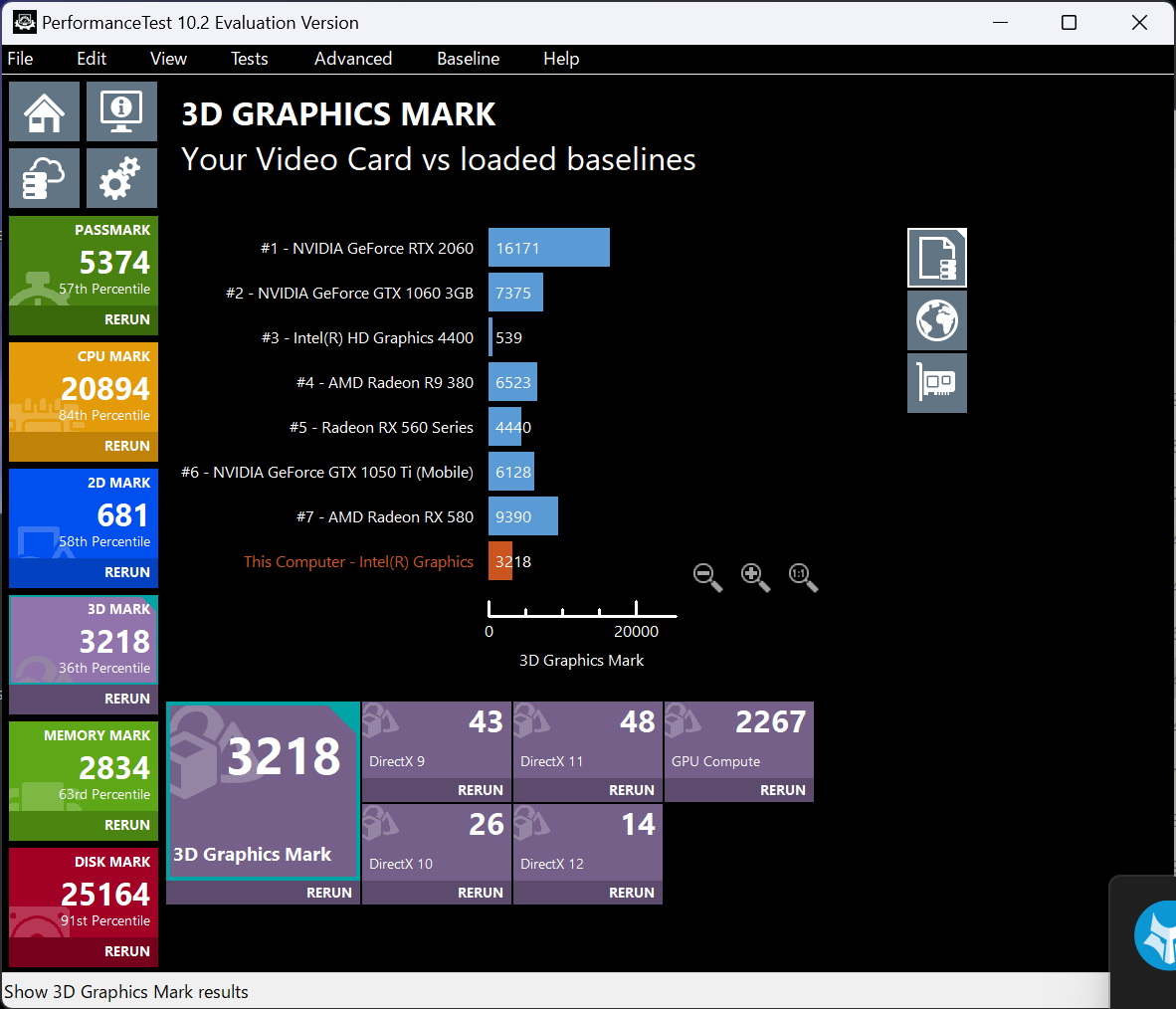
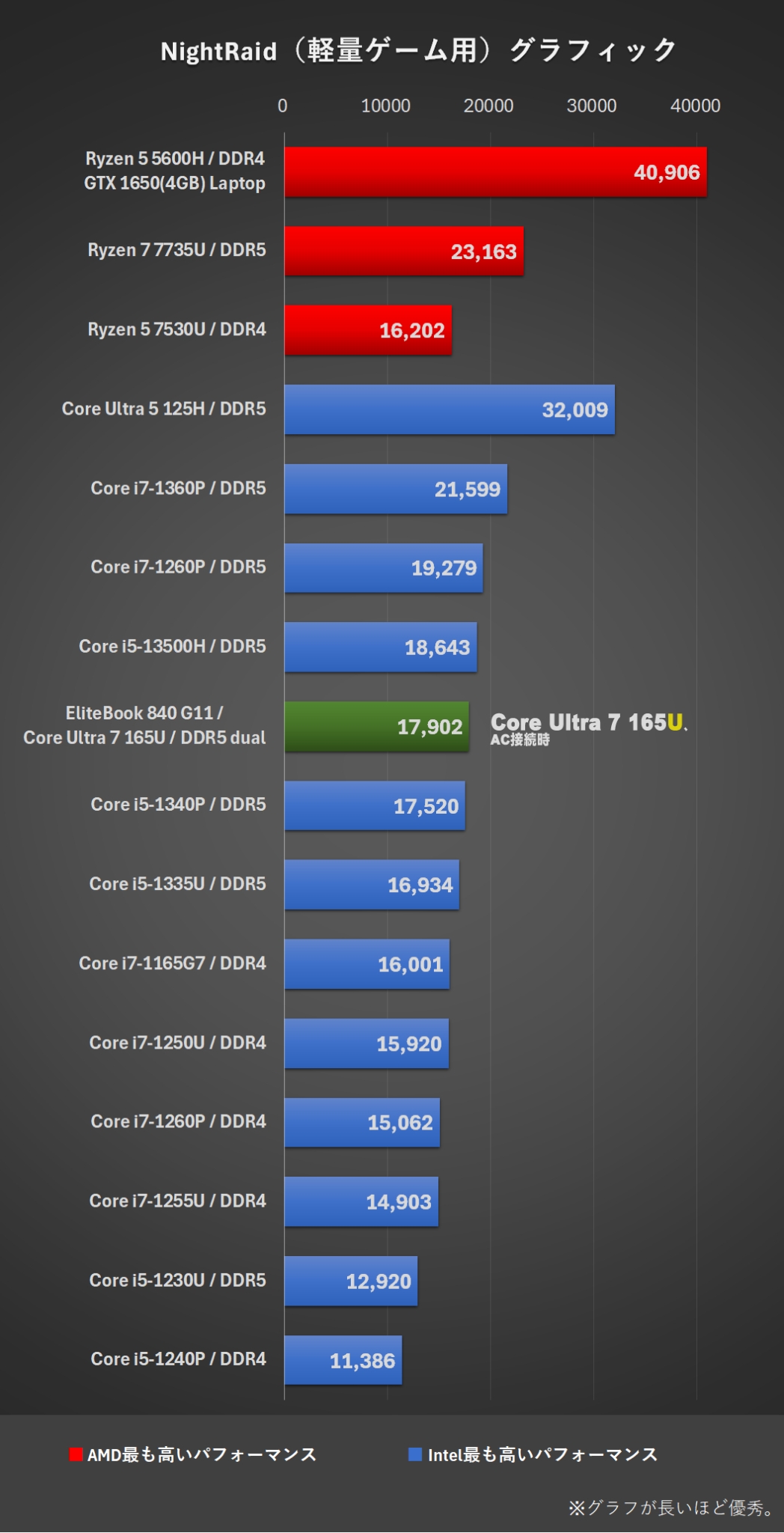

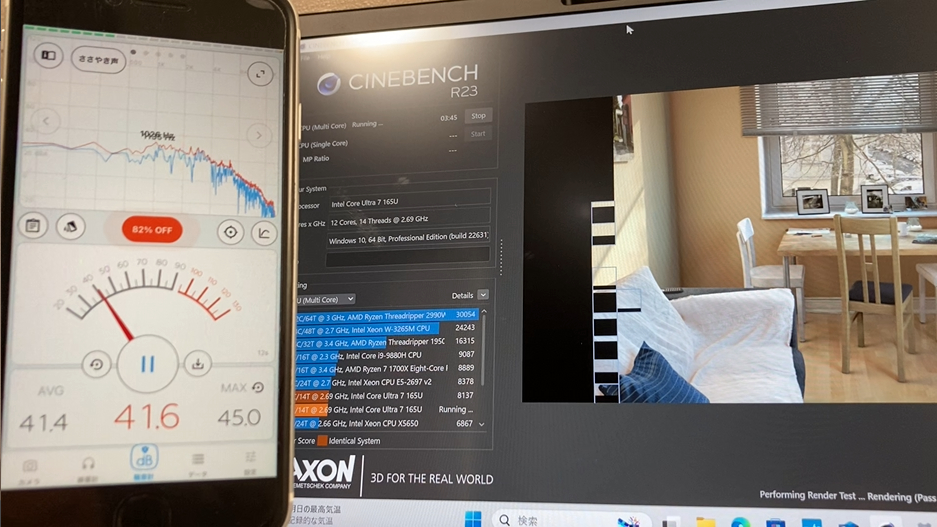



コメント